Думаете, я шучу? А вот фиг! Есть такой сайтик - Giveaway of the Day, на котором каждый день бесплатно раздается лицензия к какой-нибудь платной программе. Этакая промо-акция производителей ПО. Конечно, в основном попадается всякая ерунда вроде трехмерных скринсейверов, но иногда встречаются и достойный софт. Зайти один раз в день туда не трудно, зато можно получить хороший софт на халяву.
пятница, 29 июня 2007 г.
Продолжаем совершенствовать Windows: копирование файлов
Вот знаете как бывает: каждый день выполняешь какие-нибудь действия в Windows, видишь очевидные пробелы в удобстве или функциональности, в голове проскакивает пара мыслей "а вот бы классно было, если бы..." - и все, действие выполнилось, мысли из головы исчезли, работаем дальше. А есть люди, которые, видя эти недостатки, пишут потрясающие программы, их восполняющие - примером тому хотя бы QT TabBar.
Вот и еще одна команда умельцев сделала шаг к повышению удобства пользователей: написала TeraCopy. Вкратце - это программа, заменяющая стандартный диалог процесса копирования; ну, знаете, такой с полоской прогресса и летающими файликами, чтобы не скучно было смотреть. Так вот, TeraCopy - это то же самое, только гораздо удобнее и мощнее.
 Авторы в качестве чуть ли не главной фичи заявляют, что TeraCopy обеспечивает более высокую скорость копирования по сравнению со стандартными средствами. Должен их слегка разочаровать. Копируя папки и файлы разного размера, я наблюдал преимущество то одного, то другого. Есть только одно но: в TeraCopy можно вручную задавать размер буфера копирования. Умение задавать нужный размер приобретается, насколько я понял, с многолетним опытом; программа автоматически определяет некоторый размер, но можно наплевать на ее мнение и поставить свой прямо во время копирования. У меня сильно улучшить результат не получилось; удалось выработать только одно правило: если большинство копируемых файлов умещаются в буфер целиком, то копирование идет процентов на 20 быстрее.
Авторы в качестве чуть ли не главной фичи заявляют, что TeraCopy обеспечивает более высокую скорость копирования по сравнению со стандартными средствами. Должен их слегка разочаровать. Копируя папки и файлы разного размера, я наблюдал преимущество то одного, то другого. Есть только одно но: в TeraCopy можно вручную задавать размер буфера копирования. Умение задавать нужный размер приобретается, насколько я понял, с многолетним опытом; программа автоматически определяет некоторый размер, но можно наплевать на ее мнение и поставить свой прямо во время копирования. У меня сильно улучшить результат не получилось; удалось выработать только одно правило: если большинство копируемых файлов умещаются в буфер целиком, то копирование идет процентов на 20 быстрее.
 Интерфейс TeraCopy намного удобнее, чем стандартный виндовый копировщик. Отображается два прогресса: копирование текущего файла и общий. Нажатием кнопки можно увеличить окно, открыв доступ к настройкам размера буфера и списку копируемых файлов. Единственное, что меня слегка раздражает в интерфейсе - это то, что окно всегда висит on the top и всех перекрывает, если только его не свернуть.
Интерфейс TeraCopy намного удобнее, чем стандартный виндовый копировщик. Отображается два прогресса: копирование текущего файла и общий. Нажатием кнопки можно увеличить окно, открыв доступ к настройкам размера буфера и списку копируемых файлов. Единственное, что меня слегка раздражает в интерфейсе - это то, что окно всегда висит on the top и всех перекрывает, если только его не свернуть.
Процесс копирования в TeraCopy не ограничивается только копированием. Можно приостановить процесс - например, если срочно потребовалась освободить процессорное время, - и потом продолжить с места остановки. На время паузы скопированные файлы блокируются, чтобы их случайно не удалили. По окончании копирования можно, нажав "Test", проверить целостность скопированных файлов по CRC32 (уж могли бы и MD5 сделать).
И самое главное, что меня всегда бесило в стандартном диалоге копирования и было исправлено здесь: если какой-то файл невозможно скопировать, TeraCopy в него потыкается некоторое время, и пойдет копировать остальные. Потом можно будет отдельные файлы из списка попытаться скопировать по новой. Еще программа умеет осуществлять докачку; если, скажем, носитель в процессе копирования стал недоступен, можно потом продолжить с того места, до которого успели дойти. Конечно, эта возможность нужна редко, но все же приятно, что о нас так заботятся.
TeraCopy бесплатна для домашнего использования; за версию Pro с дополнительными возможностями придется платить.
Вот и еще одна команда умельцев сделала шаг к повышению удобства пользователей: написала TeraCopy. Вкратце - это программа, заменяющая стандартный диалог процесса копирования; ну, знаете, такой с полоской прогресса и летающими файликами, чтобы не скучно было смотреть. Так вот, TeraCopy - это то же самое, только гораздо удобнее и мощнее.
 Авторы в качестве чуть ли не главной фичи заявляют, что TeraCopy обеспечивает более высокую скорость копирования по сравнению со стандартными средствами. Должен их слегка разочаровать. Копируя папки и файлы разного размера, я наблюдал преимущество то одного, то другого. Есть только одно но: в TeraCopy можно вручную задавать размер буфера копирования. Умение задавать нужный размер приобретается, насколько я понял, с многолетним опытом; программа автоматически определяет некоторый размер, но можно наплевать на ее мнение и поставить свой прямо во время копирования. У меня сильно улучшить результат не получилось; удалось выработать только одно правило: если большинство копируемых файлов умещаются в буфер целиком, то копирование идет процентов на 20 быстрее.
Авторы в качестве чуть ли не главной фичи заявляют, что TeraCopy обеспечивает более высокую скорость копирования по сравнению со стандартными средствами. Должен их слегка разочаровать. Копируя папки и файлы разного размера, я наблюдал преимущество то одного, то другого. Есть только одно но: в TeraCopy можно вручную задавать размер буфера копирования. Умение задавать нужный размер приобретается, насколько я понял, с многолетним опытом; программа автоматически определяет некоторый размер, но можно наплевать на ее мнение и поставить свой прямо во время копирования. У меня сильно улучшить результат не получилось; удалось выработать только одно правило: если большинство копируемых файлов умещаются в буфер целиком, то копирование идет процентов на 20 быстрее. Интерфейс TeraCopy намного удобнее, чем стандартный виндовый копировщик. Отображается два прогресса: копирование текущего файла и общий. Нажатием кнопки можно увеличить окно, открыв доступ к настройкам размера буфера и списку копируемых файлов. Единственное, что меня слегка раздражает в интерфейсе - это то, что окно всегда висит on the top и всех перекрывает, если только его не свернуть.
Интерфейс TeraCopy намного удобнее, чем стандартный виндовый копировщик. Отображается два прогресса: копирование текущего файла и общий. Нажатием кнопки можно увеличить окно, открыв доступ к настройкам размера буфера и списку копируемых файлов. Единственное, что меня слегка раздражает в интерфейсе - это то, что окно всегда висит on the top и всех перекрывает, если только его не свернуть.Процесс копирования в TeraCopy не ограничивается только копированием. Можно приостановить процесс - например, если срочно потребовалась освободить процессорное время, - и потом продолжить с места остановки. На время паузы скопированные файлы блокируются, чтобы их случайно не удалили. По окончании копирования можно, нажав "Test", проверить целостность скопированных файлов по CRC32 (уж могли бы и MD5 сделать).
И самое главное, что меня всегда бесило в стандартном диалоге копирования и было исправлено здесь: если какой-то файл невозможно скопировать, TeraCopy в него потыкается некоторое время, и пойдет копировать остальные. Потом можно будет отдельные файлы из списка попытаться скопировать по новой. Еще программа умеет осуществлять докачку; если, скажем, носитель в процессе копирования стал недоступен, можно потом продолжить с того места, до которого успели дойти. Конечно, эта возможность нужна редко, но все же приятно, что о нас так заботятся.
TeraCopy бесплатна для домашнего использования; за версию Pro с дополнительными возможностями придется платить.
четверг, 28 июня 2007 г.
Онлайн-фоторобот
Кому нечем заняться, могу предложить составить свой (или чужой) (или мой) фоторобот прямо в онлайне. Потребуется Flash.
Выкладывайте адреса своих результатов в комментариях, посмеемся вместе.
Выкладывайте адреса своих результатов в комментариях, посмеемся вместе.
Идеальный просмотровщик. Часть 1. IrfanView.
Часть 0. Кандидаты и критерии оценки.
Часть 2. XnView.
Часть 3. FastStone Image Viewer.
Итак, мой первый кандидат - Irfan View.
Первое отрицательное впечатление у меня возникло еще при скачивании. Во-первых, программу невозможно скачать с сайта разработчика - можно лишь перейти по ссылкам на различные софтовые архивы вроде TUCOWS или Fileforum. Учитывая, что дистрибутив весит чуть больше мегабайта, это выглядит странно, хотя я и допускаю, что я чего-то не понял в их политике. Второе, что бросается в глаза - языковые модули не интегрированы в дистрибутив и скачиваются отдельно. Ну неужели увеличение размера до 2 Мб уменьшит количество пользователей? Зато удобство было бы налицо - да и установочный визард можно было бы сделать многоязычным. На сайте даже приведена инструкция, куда надо распаковывать и в какие настройки лезть, чтобы добиться смены языка. Это уж ни в какие ворота не лезет - двадцать первый век на дворе, а пользователям приходится вручную файлики установочные переносить (линуксоиды, молчать!).
Установочная программа порадовала возможностью сразу задать ассоциируемые с IrfanView графические форматы, но не порадовала странным предложением установить Google Desktop Search. Промо-акция чтоль? Я сразу вспомнил, как одно время по электричкам ходил мужик и за 50 рублей продавал диск "с незаменимым софтом для работы в интернете: Google Desktop, Picasa, Google Toolbar...", далее следовал список из десятка бесплатных софтин. Было бы смешно, если бы не было так грустно: диск многие приобретали. Российский бизнес в действии.
По окончании установки сам собой открывается сайт производителя. Заботливые, прям сил нет.
 Ну ладно, хватит литературщины, пора испытать и саму программу. IrfanView состоит из двух, так сказать, модулей: просмотровщик и навигатор (IrfanView Thumbnails). Оба запускаются моментально.
Ну ладно, хватит литературщины, пора испытать и саму программу. IrfanView состоит из двух, так сказать, модулей: просмотровщик и навигатор (IrfanView Thumbnails). Оба запускаются моментально.
Навигатор, обладая минималистическим интерфейсом а-ля Windows 95, свою единственную функцию выполняет исправно: позволяет ходит по дереву каталогов, смотреть, какие там есть графические файлы и открывать просмотровщик по двойному клику на файле. Поддерживаемые файлы отображаются в виде маленьких превьюшек, а неподдерживаемые - в виде ядовитых зелено-красных знаков "стоянка запрещена" (впрочем, можно указать в недрах настроек не показывать неподдерживаемые файлы). Столь радикальный цвет, по идее, должен предостерегать пользователей от попытки такие файлы открыть, но меня-то этим не проведешь! При попытке открыть PDF-файл навигатор открыл IrfanView, который сообщил в вылезшем модальном сообщении, что плагин postscript.dll он найти не может. Примерно аналогичный результат при окрытии DJVU-файла. А вот при открытии ну совершенно неподдерживаемого файла почему-то снова запускается просмотровщик и вылезает опять-таки модальное окно, сообщающее, что формат не поддерживается. Внимание, вопрос: почему бы не обойтись без модальных окошек и просто ничего не делать, а? Минус в юзабилити.
 Проcмотровщик отображает изображение не по мере загрузки, как ACDSee, а только когда полностью загрузит. Это создает иллюзию медленной работы при переходе между файлами. Например, полуторамегабайтный JPG открывается примерно за секунду. Долго. Кстати, на некоторых анимированных GIFах наблюдались странные глюки.
Проcмотровщик отображает изображение не по мере загрузки, как ACDSee, а только когда полностью загрузит. Это создает иллюзию медленной работы при переходе между файлами. Например, полуторамегабайтный JPG открывается примерно за секунду. Долго. Кстати, на некоторых анимированных GIFах наблюдались странные глюки.
Памяти IrfanView жрет средне: от 6 Мб (если открыт только навигатор) до 30 Мб при просмотре больших файлов.
Интерфейс программы, как я уже говорил, минималистичен, но функционален: все нужные функции легко находятся через меню, а на наиболее важные (например, поворот рисунка) есть горячие клавиши (правда, в большинстве своем не совпадающие с ACDSee). Список функций также внушает уважение: начиная от проигрывания видео и удаления красных глаз и заканчивая поддержкой TWAIN-сканеров и пакетным преобразованием; кроме того, можно подключать различные плагины. Как ни странно, нет crop (обрезания). Несколько ужаснул диалог настроек: чтобы там разобраться, надо месяц, наверное, потратить; мало того, что там куча вкладок, так на некоторые вкладки у авторов фантазии не хватило и они назвали их "Misc 1", "Misc 2" и "Misc 3". Насчет внешнего вида я хоть и непритязательный, но могли бы сделать и посимпатичней; даже скачиваемые с сайта скины изменяют только вид панели с кнопками, и не всегда в лучшую сторону.
Какая-либо интеграция с Windows не предусмотрена.
Вердикт я бы вынес такой: эта программа - яркий пример того, что бывает, когда программистам дают волю. Неимоверное количество настроек и ненужных возможностей (например, просмотр изображения в шестнадцатеричном виде... хм) с одной стороны, и убогий внешний вид с другой. Души не хватает в этой программе - все как-то очень уж утилитарно.
Посему оценки:
Часть 0. Кандидаты и критерии оценки.
Часть 2. XnView.Часть 2. XnView.
Часть 3. FastStone Image Viewer.
Итак, мой первый кандидат - Irfan View.
Первое отрицательное впечатление у меня возникло еще при скачивании. Во-первых, программу невозможно скачать с сайта разработчика - можно лишь перейти по ссылкам на различные софтовые архивы вроде TUCOWS или Fileforum. Учитывая, что дистрибутив весит чуть больше мегабайта, это выглядит странно, хотя я и допускаю, что я чего-то не понял в их политике. Второе, что бросается в глаза - языковые модули не интегрированы в дистрибутив и скачиваются отдельно. Ну неужели увеличение размера до 2 Мб уменьшит количество пользователей? Зато удобство было бы налицо - да и установочный визард можно было бы сделать многоязычным. На сайте даже приведена инструкция, куда надо распаковывать и в какие настройки лезть, чтобы добиться смены языка. Это уж ни в какие ворота не лезет - двадцать первый век на дворе, а пользователям приходится вручную файлики установочные переносить (линуксоиды, молчать!).
Установочная программа порадовала возможностью сразу задать ассоциируемые с IrfanView графические форматы, но не порадовала странным предложением установить Google Desktop Search. Промо-акция чтоль? Я сразу вспомнил, как одно время по электричкам ходил мужик и за 50 рублей продавал диск "с незаменимым софтом для работы в интернете: Google Desktop, Picasa, Google Toolbar...", далее следовал список из десятка бесплатных софтин. Было бы смешно, если бы не было так грустно: диск многие приобретали. Российский бизнес в действии.
По окончании установки сам собой открывается сайт производителя. Заботливые, прям сил нет.
 Ну ладно, хватит литературщины, пора испытать и саму программу. IrfanView состоит из двух, так сказать, модулей: просмотровщик и навигатор (IrfanView Thumbnails). Оба запускаются моментально.
Ну ладно, хватит литературщины, пора испытать и саму программу. IrfanView состоит из двух, так сказать, модулей: просмотровщик и навигатор (IrfanView Thumbnails). Оба запускаются моментально.Навигатор, обладая минималистическим интерфейсом а-ля Windows 95, свою единственную функцию выполняет исправно: позволяет ходит по дереву каталогов, смотреть, какие там есть графические файлы и открывать просмотровщик по двойному клику на файле. Поддерживаемые файлы отображаются в виде маленьких превьюшек, а неподдерживаемые - в виде ядовитых зелено-красных знаков "стоянка запрещена" (впрочем, можно указать в недрах настроек не показывать неподдерживаемые файлы). Столь радикальный цвет, по идее, должен предостерегать пользователей от попытки такие файлы открыть, но меня-то этим не проведешь! При попытке открыть PDF-файл навигатор открыл IrfanView, который сообщил в вылезшем модальном сообщении, что плагин postscript.dll он найти не может. Примерно аналогичный результат при окрытии DJVU-файла. А вот при открытии ну совершенно неподдерживаемого файла почему-то снова запускается просмотровщик и вылезает опять-таки модальное окно, сообщающее, что формат не поддерживается. Внимание, вопрос: почему бы не обойтись без модальных окошек и просто ничего не делать, а? Минус в юзабилити.
 Проcмотровщик отображает изображение не по мере загрузки, как ACDSee, а только когда полностью загрузит. Это создает иллюзию медленной работы при переходе между файлами. Например, полуторамегабайтный JPG открывается примерно за секунду. Долго. Кстати, на некоторых анимированных GIFах наблюдались странные глюки.
Проcмотровщик отображает изображение не по мере загрузки, как ACDSee, а только когда полностью загрузит. Это создает иллюзию медленной работы при переходе между файлами. Например, полуторамегабайтный JPG открывается примерно за секунду. Долго. Кстати, на некоторых анимированных GIFах наблюдались странные глюки.Памяти IrfanView жрет средне: от 6 Мб (если открыт только навигатор) до 30 Мб при просмотре больших файлов.
Интерфейс программы, как я уже говорил, минималистичен, но функционален: все нужные функции легко находятся через меню, а на наиболее важные (например, поворот рисунка) есть горячие клавиши (правда, в большинстве своем не совпадающие с ACDSee). Список функций также внушает уважение: начиная от проигрывания видео и удаления красных глаз и заканчивая поддержкой TWAIN-сканеров и пакетным преобразованием; кроме того, можно подключать различные плагины. Как ни странно, нет crop (обрезания). Несколько ужаснул диалог настроек: чтобы там разобраться, надо месяц, наверное, потратить; мало того, что там куча вкладок, так на некоторые вкладки у авторов фантазии не хватило и они назвали их "Misc 1", "Misc 2" и "Misc 3". Насчет внешнего вида я хоть и непритязательный, но могли бы сделать и посимпатичней; даже скачиваемые с сайта скины изменяют только вид панели с кнопками, и не всегда в лучшую сторону.
Какая-либо интеграция с Windows не предусмотрена.
Вердикт я бы вынес такой: эта программа - яркий пример того, что бывает, когда программистам дают волю. Неимоверное количество настроек и ненужных возможностей (например, просмотр изображения в шестнадцатеричном виде... хм) с одной стороны, и убогий внешний вид с другой. Души не хватает в этой программе - все как-то очень уж утилитарно.
Посему оценки:
- Эффективность: 4 (плюс: быстрый запуск, умеренное потребление памяти; минус: неторопливое открытие файлов).
- Удобство: 3 (плюс: интуитивно понятное меню, горячие клавиши; минус: трудная настройка, отсутствие интеграции, некоторые проблемы с юзабилити).
- Возможности: 4 (плюс: хороший набор поддерживаемых форматов, достаточные возможности редактирования, поддержка плагинов; минус: на некоторых форматах глючит, нет crop).
- Харизма: 1 (плюс: очарование минимализма; минус: хамское поведение установщика, отвратный внешний вид).
Часть 0. Кандидаты и критерии оценки.
Часть 3. FastStone Image Viewer.
Проверка работы антивируса
Хотите проверить, работает ли антивирус? Проблема достаточно актуальна для аккуратных пользователей, у которых вирусы заводятся нечасто. Я вот уже пару месяцев ни одного не видел.
Так вот, есть способ проверить, функционирует ли антивирус - не качество его работы, а именно статус - работает или нет. Делается это с помощью тестовой сигнатуры безвредного вируса, которая выглядит так:
X5O!P%@AP[4\PZX54(P^)7CC)7}$EICAR-STANDARD-ANTIVIRUS-TEST-FILE!$H+H*
Скопируйте эту строку в текстовый документ и сохраните его с расширением *.com. Мой антивирус нашел этот файл сразу после изменения расширения. Можно также попробовать отправить себе этот файл по e-mail или попытаться запустить. Еще раз повторяю: это всего лишь тестовая сигнатура, никакого вреда она принести не может.
Интересующихся отправляю за дополнительными сведениями.
Так вот, есть способ проверить, функционирует ли антивирус - не качество его работы, а именно статус - работает или нет. Делается это с помощью тестовой сигнатуры безвредного вируса, которая выглядит так:
X5O!P%@AP[4\PZX54(P^)7CC)7}$EICAR-STANDARD-ANTIVIRUS-TEST-FILE!$H+H*
Скопируйте эту строку в текстовый документ и сохраните его с расширением *.com. Мой антивирус нашел этот файл сразу после изменения расширения. Можно также попробовать отправить себе этот файл по e-mail или попытаться запустить. Еще раз повторяю: это всего лишь тестовая сигнатура, никакого вреда она принести не может.
Интересующихся отправляю за дополнительными сведениями.
среда, 27 июня 2007 г.
Идеальная программа просмотра изображений. Часть 0.
Часть 1. IrfanView.
Часть 2. XnView.
Часть 3. FastStone Image Viewer.
Всю жизнь, сколько помню свое сознательное существование в качестве пользователя компьютера, я пользовался для просмотра рисунков ACDSee. Помню первые версии, и мою любимую - ACDSee 3.1, которая и запускалась быстро, и изображение могла обработать. И что удивительно, пользовался я ею вполне легально, получив в подарок вместе со сканером. Потом дистрибутив куда-то затерялся, и я решил приобщаться к прогрессу, поставив ACDSee 7.0. Конечно, повышение функциональности налицо. И, должен признать, работать с ней достаточно удобно. Но раздражали меня две вещи: (1) ACDSee потрясающе долго запускается и (2) за нее нужно платить денежку.
Короче, решил я разжиться бесплатным просмотровщиком графики. Пользователь я страшно привиредливый, и требований у меня было несколько:
Часть 2. XnView.
Часть 3. FastStone Image Viewer.
Всю жизнь, сколько помню свое сознательное существование в качестве пользователя компьютера, я пользовался для просмотра рисунков ACDSee. Помню первые версии, и мою любимую - ACDSee 3.1, которая и запускалась быстро, и изображение могла обработать. И что удивительно, пользовался я ею вполне легально, получив в подарок вместе со сканером. Потом дистрибутив куда-то затерялся, и я решил приобщаться к прогрессу, поставив ACDSee 7.0. Конечно, повышение функциональности налицо. И, должен признать, работать с ней достаточно удобно. Но раздражали меня две вещи: (1) ACDSee потрясающе долго запускается и (2) за нее нужно платить денежку.
Короче, решил я разжиться бесплатным просмотровщиком графики. Пользователь я страшно привиредливый, и требований у меня было несколько:
- Чтобы быстро запускался и быстро листал изображения.
- Чтобы ел мало памяти.
- Чтобы интерфейс (в частности, основные комбинации клавиш) были как в привычном мне ACDSee.
- Чтобы поддерживалась куча форматов.
- Чтобы были основные средства редактирования и конвертирования.
- Чтобы был бесплатный (следовало бы поставить это требование в начало списка).
В основном я хотел от этой мифической программы уверенного выполнения своей основной функции - комфортного просмотра изображений.
После некоторого блуждания по тематическим форумам я составил список потенциальных кандидатов на почетную роль Графического Просмотровщика Флегматика:
После некоторого блуждания по тематическим форумам я составил список потенциальных кандидатов на почетную роль Графического Просмотровщика Флегматика:
Не надо в меня кидаться камнями и говорить, что "все это отстой, и есть намного лучше". Я знаю, что программ подобных дофига. И знаю, что среди них есть хорошие. Просто мне больше приглянулись эти.
Пока выбирал кандидатов, наслушался мнений пользователей. Обычно все сводилось к "программа xxx лучше, потому что она лучше", что, само собой, не могло служить критерием осознанного выбора. Так что я решил провести небольшую экспертизу, которая, надеюсь, поможет выбрать именно то, что вам нужно.
Я буду оценивать программы по следующим критериям (в порядке убывания важности):
Следите за следующими тремя постами.
Часть 1. IrfanView.
Часть 2. XnView.
Часть 3. FastStone Image Viewer.
Пока выбирал кандидатов, наслушался мнений пользователей. Обычно все сводилось к "программа xxx лучше, потому что она лучше", что, само собой, не могло служить критерием осознанного выбора. Так что я решил провести небольшую экспертизу, которая, надеюсь, поможет выбрать именно то, что вам нужно.
Я буду оценивать программы по следующим критериям (в порядке убывания важности):
- Эффективность: скорость запуска и перехода между файлами, объем используемой памяти.
- Удобство: интуитивность интерфейса, доступность функций, интеграция в систему.
- Возможности: обработка и редактирование изображений, качество кодирования и трансформации, наличие и удобство оболочки, поддерживаемые форматы, проигрывание видео и прочие фичи.
- Харизма: самый противоречивый и субъективный пункт. Если говорить строго, то я назвал бы это "отношение авторов программы к пользователю".
Следите за следующими тремя постами.
Часть 1. IrfanView.
Часть 2. XnView.
Часть 3. FastStone Image Viewer.
пятница, 22 июня 2007 г.
Тайное послание, вид из космоса
Я просто дам ссылку, а уж вы сами разберетесь, как этим пользоваться, ладно? Обязательно отправьте послание друзьям - настроение повышает, проверено.
Производительность из ничего
Вчера отыскал забавную программу под названием SpeedBalls от InqSoft, предназначенную для ускорения работы приложения, чье окно в настоящий момент активно. Идея проста, но в то же время красива. Программа отслеживает, какое приложение владеет активным окном, и повышает его приоритет до HIGH (высокий) или REALTIME (реального времени). При этом, как говорит автор, это самое приложение должно вроде бы работать быстрее за счет отбирания процессорного времени у "неактивных" задач. Возможно, для непрограммиста это звучит диковато, но подход этот вполне легальный и не относится к "подкручиванию" операционной системы всякими твикерами, после чего приходится все сносить и переустанавливать заново.
 Мне это показалось как-то неправдоподобно, и я начал проводить тесты, устанавливая для начала приоритет HIGH. Сначала я пытался замерять время выполнения сложных преобразований в Paint.NET. Применение эффекта "Frosted Glass" при выключенном SpeedBalls занимает 10 секунд, при включенном - 9 секунд. Как-то слабенько, подумалось мне. Потом додумался привлечь WinRAR. Распаковка 100-мегабайтного архива при выключенном SpeedBalls - 14 секунд, при включенном - 6 секунд. Ого, вот это уже существенно!
Мне это показалось как-то неправдоподобно, и я начал проводить тесты, устанавливая для начала приоритет HIGH. Сначала я пытался замерять время выполнения сложных преобразований в Paint.NET. Применение эффекта "Frosted Glass" при выключенном SpeedBalls занимает 10 секунд, при включенном - 9 секунд. Как-то слабенько, подумалось мне. Потом додумался привлечь WinRAR. Распаковка 100-мегабайтного архива при выключенном SpeedBalls - 14 секунд, при включенном - 6 секунд. Ого, вот это уже существенно!
А потом я совершил большую ошибку - решил провести те же тесты с приоритетом REALTIME. Запомните: никогда, никогда не устанавливайте приоритет REALTIME никакому приложению! Windows - не операционная система реального времени, и любой активное окно постоянно что-то делает. Например, любое движение мыши вызывает отправку соответствующего сообщения окну. В результате приложение, получившее приоритет REALTIME, практически полностью вешает систему. Выводя Paint.NET из ступора в течение 5 минут, я решил дальнейшие эксперименты не проводить. Еще раз повторю - забудьте про REALTIME!
Интерфейс программы весьма прост - два языка, минимум настроек, возможность запуска вместе с системой и сворачивание в трей. Активация и отключение изменения приоритета выполняется по выбранной комбинации клавиш, по умолчанию Win+Backspace.
Такая программа может быть полезной при выполнении каких-то дорогостоящих операций вроде архивирования, кодирования видео или (быть может) в играх. В остальных случаях увеличения производительности будет немного, зато все приложения, кроме активного, будут работать медленнее.
Программистам, быть может, будет интересно, что программа написана целиком на ассемблере, и поставляется вместе с исходниками.
 Мне это показалось как-то неправдоподобно, и я начал проводить тесты, устанавливая для начала приоритет HIGH. Сначала я пытался замерять время выполнения сложных преобразований в Paint.NET. Применение эффекта "Frosted Glass" при выключенном SpeedBalls занимает 10 секунд, при включенном - 9 секунд. Как-то слабенько, подумалось мне. Потом додумался привлечь WinRAR. Распаковка 100-мегабайтного архива при выключенном SpeedBalls - 14 секунд, при включенном - 6 секунд. Ого, вот это уже существенно!
Мне это показалось как-то неправдоподобно, и я начал проводить тесты, устанавливая для начала приоритет HIGH. Сначала я пытался замерять время выполнения сложных преобразований в Paint.NET. Применение эффекта "Frosted Glass" при выключенном SpeedBalls занимает 10 секунд, при включенном - 9 секунд. Как-то слабенько, подумалось мне. Потом додумался привлечь WinRAR. Распаковка 100-мегабайтного архива при выключенном SpeedBalls - 14 секунд, при включенном - 6 секунд. Ого, вот это уже существенно!А потом я совершил большую ошибку - решил провести те же тесты с приоритетом REALTIME. Запомните: никогда, никогда не устанавливайте приоритет REALTIME никакому приложению! Windows - не операционная система реального времени, и любой активное окно постоянно что-то делает. Например, любое движение мыши вызывает отправку соответствующего сообщения окну. В результате приложение, получившее приоритет REALTIME, практически полностью вешает систему. Выводя Paint.NET из ступора в течение 5 минут, я решил дальнейшие эксперименты не проводить. Еще раз повторю - забудьте про REALTIME!
Интерфейс программы весьма прост - два языка, минимум настроек, возможность запуска вместе с системой и сворачивание в трей. Активация и отключение изменения приоритета выполняется по выбранной комбинации клавиш, по умолчанию Win+Backspace.
Такая программа может быть полезной при выполнении каких-то дорогостоящих операций вроде архивирования, кодирования видео или (быть может) в играх. В остальных случаях увеличения производительности будет немного, зато все приложения, кроме активного, будут работать медленнее.
Программистам, быть может, будет интересно, что программа написана целиком на ассемблере, и поставляется вместе с исходниками.
четверг, 21 июня 2007 г.
Word 2007: проблемы перехода
Противоречивые и бурные эмоции вызвало появление Word 2007 у трудового народа. С одной стороны, новый основанный на XML открытый формат файлов (DOCX) очевидно лучше привычного DOC - как по скорости и занимаемому месту, так и по открытости. Но бурю отрицательных мнений вроде "ацтой" и "фтопку" пришлось выдерживать новому интерфейсу Word 2007, который впервые за всю историю Office поменялся настолько кардинально. Новая концепция не всем пришлась по вкусу (хотя по мне так новый интерфейс гораздо удобнее), особенно в плане переучивания офисных тружеников, которые, как известно, сплошь ортодоксы, и воспринимают любое изменение как личную трагедию.
Шум получился настолько громкий, что дошел даже до Microsoft, которой пришлось написать специальную обучающую программу - Word 2007 Guide. Идея проста, но в то же время оригинальна. Программа отображает частично интерактивный интерфейс Word 2003. При нажатии кнопки или выборе пункта меню возникает новый интерфейс Word 2007, и на нем наглядно, в виде анимированной последовательности действий, показывается, что нужно сделать, дабы совершить выбранное действие. Все это написано на Flash и, соответственно, работает быстро и места занимает мало.
Очевидную идею реализовать классический интерфейс в одной из вкладок нового Microsoft по каким-то соображениям не реализовала, чем не применули воспользоваться сторонние разработчики.
 Например, Ribbon Customizer не только умеет отображать классический интерфейс Word 2003 в отдельной вкладке (или, как это принято называть, ленте - ribbon), но и предоставляет мощные средства редактирования существующих лент и даже добавления новых. После установки на ленте "Вид" появляется группа Customize Ribbon, где необходимо выбрать команду Evaluate RibbonCustomizer Professional. Затем в подменю Customization Schemes нужно выбрать расположение ленты с классическим интерфейсом. Как вы уже поняли, программа не бесплатная - хотят за нее 30$, но 30 дней можно использовать триальную версию совершенно безвозмездно. По-моему, этого срока достаточно для того, чтобы привыкнуть к новому интерфейсу-2007.
Например, Ribbon Customizer не только умеет отображать классический интерфейс Word 2003 в отдельной вкладке (или, как это принято называть, ленте - ribbon), но и предоставляет мощные средства редактирования существующих лент и даже добавления новых. После установки на ленте "Вид" появляется группа Customize Ribbon, где необходимо выбрать команду Evaluate RibbonCustomizer Professional. Затем в подменю Customization Schemes нужно выбрать расположение ленты с классическим интерфейсом. Как вы уже поняли, программа не бесплатная - хотят за нее 30$, но 30 дней можно использовать триальную версию совершенно безвозмездно. По-моему, этого срока достаточно для того, чтобы привыкнуть к новому интерфейсу-2007.
Еще есть подобные программы: Toolbar Toggle и Classic Menu. Что характерно, обе платные, но не предоставляющие таких богатых возможностей, как Ribbon Customizer - только отображение классического интерфейса в отдельной ленте (или под блоком лент).
Я сильно сомневаюсь, что подобные "классицизаторы" кому-то нужны, но вдруг...
Шум получился настолько громкий, что дошел даже до Microsoft, которой пришлось написать специальную обучающую программу - Word 2007 Guide. Идея проста, но в то же время оригинальна. Программа отображает частично интерактивный интерфейс Word 2003. При нажатии кнопки или выборе пункта меню возникает новый интерфейс Word 2007, и на нем наглядно, в виде анимированной последовательности действий, показывается, что нужно сделать, дабы совершить выбранное действие. Все это написано на Flash и, соответственно, работает быстро и места занимает мало.
Очевидную идею реализовать классический интерфейс в одной из вкладок нового Microsoft по каким-то соображениям не реализовала, чем не применули воспользоваться сторонние разработчики.
 Например, Ribbon Customizer не только умеет отображать классический интерфейс Word 2003 в отдельной вкладке (или, как это принято называть, ленте - ribbon), но и предоставляет мощные средства редактирования существующих лент и даже добавления новых. После установки на ленте "Вид" появляется группа Customize Ribbon, где необходимо выбрать команду Evaluate RibbonCustomizer Professional. Затем в подменю Customization Schemes нужно выбрать расположение ленты с классическим интерфейсом. Как вы уже поняли, программа не бесплатная - хотят за нее 30$, но 30 дней можно использовать триальную версию совершенно безвозмездно. По-моему, этого срока достаточно для того, чтобы привыкнуть к новому интерфейсу-2007.
Например, Ribbon Customizer не только умеет отображать классический интерфейс Word 2003 в отдельной вкладке (или, как это принято называть, ленте - ribbon), но и предоставляет мощные средства редактирования существующих лент и даже добавления новых. После установки на ленте "Вид" появляется группа Customize Ribbon, где необходимо выбрать команду Evaluate RibbonCustomizer Professional. Затем в подменю Customization Schemes нужно выбрать расположение ленты с классическим интерфейсом. Как вы уже поняли, программа не бесплатная - хотят за нее 30$, но 30 дней можно использовать триальную версию совершенно безвозмездно. По-моему, этого срока достаточно для того, чтобы привыкнуть к новому интерфейсу-2007.Еще есть подобные программы: Toolbar Toggle и Classic Menu. Что характерно, обе платные, но не предоставляющие таких богатых возможностей, как Ribbon Customizer - только отображение классического интерфейса в отдельной ленте (или под блоком лент).
Я сильно сомневаюсь, что подобные "классицизаторы" кому-то нужны, но вдруг...
среда, 20 июня 2007 г.
Быстрый просмотр DOC-файлов без Word
Пару раз видел упоминание о программе Microsoft Word Viewer, но как-то не придавал особого значения. А тут товарищу понадобилось открыть большой DOC-файл, на котором Word жрал кучу памяти и работал слишком уж неторопливо. Вот я и кинул ссылку на Word Viewer. Как оказалось, софтина подошла идеально.
 Если кто еще не понял, Word Viewer 2003 - программа для просмотра документов, созданных в Microsoft Word версий до 2003 включительно. Интерфейс минималистичен: полоса меню да линейки, причем последние - только для просмотра, изменить поля нельзя. Через меню можно настроить параметры отображения документа, опции печати, ну и собственно напечатать. Как ни странно, подобный набор задач возникает часто, и в этом случае будет лучше воспользоваться как раз Word Viewer вместо Word, получив быструю загрузку и существенно меньшую потребность в памяти (в два раза в среднем). Кроме того, Word Viewer может спасти в ситуации, когда надо открыть DOC-файл с компьютера, где Office не установлен, а Интернет достаточно доступен, чтобы скачать 30 Мб.
Если кто еще не понял, Word Viewer 2003 - программа для просмотра документов, созданных в Microsoft Word версий до 2003 включительно. Интерфейс минималистичен: полоса меню да линейки, причем последние - только для просмотра, изменить поля нельзя. Через меню можно настроить параметры отображения документа, опции печати, ну и собственно напечатать. Как ни странно, подобный набор задач возникает часто, и в этом случае будет лучше воспользоваться как раз Word Viewer вместо Word, получив быструю загрузку и существенно меньшую потребность в памяти (в два раза в среднем). Кроме того, Word Viewer может спасти в ситуации, когда надо открыть DOC-файл с компьютера, где Office не установлен, а Интернет достаточно доступен, чтобы скачать 30 Мб.
Помимо Word Viewer есть еще Power Point Viewer и Excel Viewer с аналогичной функциональностью.
UPD: ссылку на новую версию смотрите в комментариях.
 Если кто еще не понял, Word Viewer 2003 - программа для просмотра документов, созданных в Microsoft Word версий до 2003 включительно. Интерфейс минималистичен: полоса меню да линейки, причем последние - только для просмотра, изменить поля нельзя. Через меню можно настроить параметры отображения документа, опции печати, ну и собственно напечатать. Как ни странно, подобный набор задач возникает часто, и в этом случае будет лучше воспользоваться как раз Word Viewer вместо Word, получив быструю загрузку и существенно меньшую потребность в памяти (в два раза в среднем). Кроме того, Word Viewer может спасти в ситуации, когда надо открыть DOC-файл с компьютера, где Office не установлен, а Интернет достаточно доступен, чтобы скачать 30 Мб.
Если кто еще не понял, Word Viewer 2003 - программа для просмотра документов, созданных в Microsoft Word версий до 2003 включительно. Интерфейс минималистичен: полоса меню да линейки, причем последние - только для просмотра, изменить поля нельзя. Через меню можно настроить параметры отображения документа, опции печати, ну и собственно напечатать. Как ни странно, подобный набор задач возникает часто, и в этом случае будет лучше воспользоваться как раз Word Viewer вместо Word, получив быструю загрузку и существенно меньшую потребность в памяти (в два раза в среднем). Кроме того, Word Viewer может спасти в ситуации, когда надо открыть DOC-файл с компьютера, где Office не установлен, а Интернет достаточно доступен, чтобы скачать 30 Мб.Помимо Word Viewer есть еще Power Point Viewer и Excel Viewer с аналогичной функциональностью.
UPD: ссылку на новую версию смотрите в комментариях.
вторник, 19 июня 2007 г.
Графические онлайн-редакторы
Можно смело заявлять, что эра онлайновых приложений наступила и все еще продолжает атаковать позиции своих настольных предков. Первые относительно известные и удачные проекты - текстовый процессор и электронные таблицы от Google - хоть и не стали сверхпопулярными и не переманили всех пользователей Microsoft Office, но ясно дали понять, что не за горами тот день, когда для работы на компьютер не нужно будет устанавливать практически ничего - достаточно доступа к Интернету, где и приложения, и сохраненные файлы. Удобно ведь! Правда, пока тонкие клиенты только-только начинают вставать на ноги, и толчком к этому, как мне кажется, является быстрое снижение цен на трафик и увеличение пропускной способности каналов пользователей. Сегодня уже никого не удивишь выделенкой на 10 Мбит в обычной квартире.
Но что-то я заболтался, перейду к сути. Слухи о том, что Adobe планирует создать web-версию Photoshop пока остаются слухами, а тем временем уже существуют, и довольно давно, графические редакторы, работающие целиком в онлайне! Я расскажу про некоторые из них.
Picnik. Красивый и шустрый, построен на основе девятого Flash (то есть соответствующий плагин должен быть установлен в браузер). Набор операций включает в себя обрезание (crop), поворот, изменение размеров, настройка экспозиции (яркости и контраста), настройка цветности, увеличение резкости (загадочная фича, которую я никогда не понимал) и даже удаление эффекта красных глаз. Кроме того, есть кнопка Auto-fix, что в вольном переводе на великий и могучий звучит как "Сделать хорошо"; при этом Picnik пытается сам определить операции, который нужно применить к изображению, чтобы на него можно было смотреть без слез. Радует Picnik также шустрым зумом (Flash все-таки), и приличным набором спецэффектов, среди которых перевод в черно-белое изображение, расфокусировка, размытие краев и многое другое. Самые интересные эффекты (например, эффект старой бумаги) доступны только пока Picnik находится в бета-тестировании. Надо понимать, потом доступ будет платным.
Pixenate. По сравнению с Picnik интерфейс сильно проигрывает, но все же этот редактор достаточно шустр. Операций редактирования немного, но зато самые нужные: обрезание, изменение размеров, поворот, осветление, сглаживание шума, удаление красных глаз, сепия. Также можно вручную настроить цветность. Видно, что сервис не предназначен для серьезного редактирования, но для минимально достаточной обработки фотографий функциональности вполне достаточно.
Snipshot. Пожалуй, еще более минималистичный редактор, но один из самых быстрых. Основные операции (crop, resize, rotate) плюс настройка параметров цветности и экспозиции плюс кнопка "Сделать хорошо" - вот и все, что доступно пользователю.
Все эти редакторы позволяют отменять выполненные операции, загружать изображения как с диска, так и по URL, и сохранять результаты в одном из нескольких основных графических форматов. Если не требуется добавлять что-то в изображение, то онлайновый редактор вполне может стать заменой настольному; только при одном условии - если канал быстрый, а трафик бесплатный.
Конечно, есть еще много подобных редакторов - счет уже идет на десятки. Но найти и попробовать все терпения не хватит ни у кого. По-моему, описанные три - достойный представители своего вида.
P.S. Есть еще один редактор - Cellsea, - который зарубежные источники сильно хвалят. Но у меня не хватило терпения дождаться его загрузки.
Но что-то я заболтался, перейду к сути. Слухи о том, что Adobe планирует создать web-версию Photoshop пока остаются слухами, а тем временем уже существуют, и довольно давно, графические редакторы, работающие целиком в онлайне! Я расскажу про некоторые из них.
Picnik. Красивый и шустрый, построен на основе девятого Flash (то есть соответствующий плагин должен быть установлен в браузер). Набор операций включает в себя обрезание (crop), поворот, изменение размеров, настройка экспозиции (яркости и контраста), настройка цветности, увеличение резкости (загадочная фича, которую я никогда не понимал) и даже удаление эффекта красных глаз. Кроме того, есть кнопка Auto-fix, что в вольном переводе на великий и могучий звучит как "Сделать хорошо"; при этом Picnik пытается сам определить операции, который нужно применить к изображению, чтобы на него можно было смотреть без слез. Радует Picnik также шустрым зумом (Flash все-таки), и приличным набором спецэффектов, среди которых перевод в черно-белое изображение, расфокусировка, размытие краев и многое другое. Самые интересные эффекты (например, эффект старой бумаги) доступны только пока Picnik находится в бета-тестировании. Надо понимать, потом доступ будет платным.
Pixenate. По сравнению с Picnik интерфейс сильно проигрывает, но все же этот редактор достаточно шустр. Операций редактирования немного, но зато самые нужные: обрезание, изменение размеров, поворот, осветление, сглаживание шума, удаление красных глаз, сепия. Также можно вручную настроить цветность. Видно, что сервис не предназначен для серьезного редактирования, но для минимально достаточной обработки фотографий функциональности вполне достаточно.
Snipshot. Пожалуй, еще более минималистичный редактор, но один из самых быстрых. Основные операции (crop, resize, rotate) плюс настройка параметров цветности и экспозиции плюс кнопка "Сделать хорошо" - вот и все, что доступно пользователю.
Все эти редакторы позволяют отменять выполненные операции, загружать изображения как с диска, так и по URL, и сохранять результаты в одном из нескольких основных графических форматов. Если не требуется добавлять что-то в изображение, то онлайновый редактор вполне может стать заменой настольному; только при одном условии - если канал быстрый, а трафик бесплатный.
Конечно, есть еще много подобных редакторов - счет уже идет на десятки. Но найти и попробовать все терпения не хватит ни у кого. По-моему, описанные три - достойный представители своего вида.
P.S. Есть еще один редактор - Cellsea, - который зарубежные источники сильно хвалят. Но у меня не хватило терпения дождаться его загрузки.
понедельник, 18 июня 2007 г.
Firefox: облегчаем себе жизнь
Бродя по бескрайним просторам Великого и Ужасного, набрел на интересную статью (адрес утерян) с советами по использованию Firefox. Объединив их со своей личной базой знаний, решил поделиться этой бесценной информацией с теми счастливцами, которые читают мой блог.
Итак, советы.
Итак, советы.
- Чтобы быстро найти слово на странице, достаточно нажать слэш ("/") и вводить слово с клавиатуры. Однако это работает только при английской раскладке; несмотря на то, что в русской раскладке слэш есть (на клавише над Enter, нажатой с Shift), он работать не будет. Существует две альтернативы. Первая: нажать Ctrl+F (неважно в какой раскладке), поиск следующего вхождения осуществляется по Ctrl+G. Вторая: поставить галочку в Tools->Options->Advanced->Search for text when I start typing (на русский все смогут перевести, да?); тогда поиск будет осуществляться сразу после нажатия любой буквенно-цифровой клавиши.
- Иногда в адресной истории (address history) хранятся какие-то ненужные или ошибочно набранные адреса, которые вылезают при наборе адреса и путаются под ногами. Избавиться от адреса можно, выделив его и нажав Shift+Delete.
- Посмотреть свой кэш можно по адресу about:cache?device=disk (сохраненный на диске) или about:cache?device=memory (сохраненный в памяти).
- Если вы случайно удалили закладку, ее можно восстановить, открыв менеджер закладок (Закладки->Управление закладками или Bookmarks->Organize Bookmarks) и нажав Ctrl+Z или выбрав Edit->Undo (Правка->Отменить).
- Новую вкладку можно открыть комбинацией Ctrl+T или двойным щелчком по свободному месту на панели вкладок. Закрыть вкладку можно, не поверите, щелчком по крестику, щелчком средней кнопкой мышки (колесиком) по заголовку вкладки или комбинацией Ctrl+W.
- При выборе из контекстного меню пункта Показать изображение (View Image) или Показать фоновое изображение (View Background Image) можно держать Ctrl - при этом изображение откроется в новой вкладке.
- Можно менять порядок закладок, перетаскивая их мышкой прямо в меню. Разделы закрадок можно таскать с нажатым Shift.
- Для остановки анимации GIF-изображения надо нажать Esc.
- Что можно сделать с гиперссылкой: Alt+клик - скачать содержимое, Shift+клик - открыть в новом окне, Ctrl+клик - открыть в новой вкладке (аналогичный эффект - щелчок по ссылке колесиком).
- Полезные комбинации клавиш: Ctrl+L помещает курсор в адресную строку, Ctrl+Tab и Ctrl+Shift+Tab перемещает фокус между вкладками.
И, на сладкое, порекомендую плагин к Firefox под названием Foxmarks. Он будет полезен тем, кому приходится пользоваться Firefox на различных компьютерах, и кто столкнулся с проблемой синхронизации закладок. Плагин сохраняет список закладок на своем сервере. Соответственно, можно загрузить закладки на сервер, загрузить их с сервера, или же смешать серверные и локальные.
P.S. Тут мне рассказали, что Артемий Лебедев, посмотрев на мой блог, удавился бы: дефисы вместо тире, никаких абзацных отступов и т.д. Так вот, если он таки посмотрит и удавится, я буду долго грустить. Но писать нормальные тире не буду.
P.S. Тут мне рассказали, что Артемий Лебедев, посмотрев на мой блог, удавился бы: дефисы вместо тире, никаких абзацных отступов и т.д. Так вот, если он таки посмотрит и удавится, я буду долго грустить. Но писать нормальные тире не буду.
суббота, 16 июня 2007 г.
Клавиша Win
Нет, это не переводится как "победить" и никаким боком не относится к легенде юзабилити - программе, состоящей из одной кнопки "Сделать хорошо". Зато эта клавиша имеет свою историю, в которой самое примечательное то, что благодаря MS Windows она появилась на всех клавиатурах. Больше всего возмущались геймеры, у которых то и дело палец соскакивал с "курка" и вызывал божественное явление меню "Пуск", со всеми вытекающими для игрового процесса последствиями.
Я до недавнего времени мало понимал, зачем она нужна, но наконец мне объяснили:
Я до недавнего времени мало понимал, зачем она нужна, но наконец мне объяснили:
- Win: открывает меню Пуск (Start).
- Win+E: открывает Проводник (Explorer) с "Моим компьютером".
- Win+R: открывает окошко "Запуск программы" (Run).
- Win+L: блокировка компьютера.
- Win+D: сворачивает все окна, повторное нажатие приводит к обратному эффекту.
Поназапускаются тут всякие...
Мне всегда было странно смотреть, как за программу, которая по природе своей используется от силы раз в месяц, требуют мзду. Нет, я все понимаю, разница менталитетов... Но неужели за океаном готовы платить за всякие виндовые твикеры, которые запустил один раз, настроил все и забыл?
CodeStuff Starter - как раз из разряда таких программ, но денег за нее, слава богу, не просят. Занимается она тем, что показывает, какие программы у нас в системе работают, откуда запускаются и что им вообще нужно. Для этого программа обладает тремя замечательными окошками.
 Первое отображает список программ, подлежащих автоматическому запуску при старте системы. Учитываются как каталог автозагрузки, так и многочисленные разделы реестра.
Первое отображает список программ, подлежащих автоматическому запуску при старте системы. Учитываются как каталог автозагрузки, так и многочисленные разделы реестра.
Второе показывает список активных процессов. Конечно, не столь подробно, как делает это, скажем, Process Explorer, но вполне достаточно. Можно посмотреть даже количество страничных прерываний, если кому-то это в кайф. Разумеется, любой процесс можно прибить прямо не отходя от кассы, получив от этого ни с чем не сравнимое удовольствие.
И, наконец, третье окошко предоставляет инструментарий для управления системными службами. Должен заметить, намного более удобный, чем стандартный аналог из панели управления.
Вот и все. Нужно вам это или нет - решайте сами. По мне так удобно - не надо далеко в реестр лазить, чтобы узнать, не завелся ли какой червяк.
Скачать можно здесь.
P.S. А вы знаете, что виндовый диспетчер задач можно вызвать непосредственно, а не через Ctrl+Alt+Del? Жмите Ctrl+Shift+Esc, и будет вам счастье.
CodeStuff Starter - как раз из разряда таких программ, но денег за нее, слава богу, не просят. Занимается она тем, что показывает, какие программы у нас в системе работают, откуда запускаются и что им вообще нужно. Для этого программа обладает тремя замечательными окошками.
 Первое отображает список программ, подлежащих автоматическому запуску при старте системы. Учитываются как каталог автозагрузки, так и многочисленные разделы реестра.
Первое отображает список программ, подлежащих автоматическому запуску при старте системы. Учитываются как каталог автозагрузки, так и многочисленные разделы реестра.Второе показывает список активных процессов. Конечно, не столь подробно, как делает это, скажем, Process Explorer, но вполне достаточно. Можно посмотреть даже количество страничных прерываний, если кому-то это в кайф. Разумеется, любой процесс можно прибить прямо не отходя от кассы, получив от этого ни с чем не сравнимое удовольствие.
И, наконец, третье окошко предоставляет инструментарий для управления системными службами. Должен заметить, намного более удобный, чем стандартный аналог из панели управления.
Вот и все. Нужно вам это или нет - решайте сами. По мне так удобно - не надо далеко в реестр лазить, чтобы узнать, не завелся ли какой червяк.
Скачать можно здесь.
P.S. А вы знаете, что виндовый диспетчер задач можно вызвать непосредственно, а не через Ctrl+Alt+Del? Жмите Ctrl+Shift+Esc, и будет вам счастье.
пятница, 15 июня 2007 г.
Новая жизнь Windows Explorer
Мир не без добрых людей. Вот добрый человек BaXuS, глядючи на описанную мной примочку для панели задач, кинул мне ссылку на сайтик одного японского разработчика по имени Quizo, который пишет разные интересные штуки.
Не знаю, как вы, а я виндовым "Проводником" (в инкарнации с деревом каталогов) практически не пользуюсь. Много чего в нем мне не хватает: и закладок, и двух окон, и всяких мелких радостей (вроде создания каталога по горячей клавише). В связи с этим я обычно использую всякие сторонние файловые менеджеры вроде FAR или TotalCommander, или же пользуюсь обычными окошками Проводника, без дерева, открывая их в неимоверных количествах. Но упомянутый выше Quizo, видать, воспылал страстной любовью к Проводнику (любовь зла!) и решил довести его до ума. Так родились два шедевра: QT TabBar и QT AddressBar.
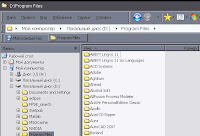 QT TabBar добавляет в Explorer строку вкладок. Ура, товарищи! Думаю, всем понятно, как это работает: нажатием колесиком мышки на каталог мы открываем его в новой вкладке, а нажатием колесиком на вкладку - закрываем ее, прям как в Firefox. Можно также закрыть все вкладки, кроме выбранной, двигать вкладки туда-сюда по панели, группировать их, блокировать, смотреть историю открытия вкладок... Да много там чего есть. Единственное, что, пожалуй, мне не понравилось - это что дерево каталогов остается неизменным при переходе между вкладками (не считая выделенного каталога).
QT TabBar добавляет в Explorer строку вкладок. Ура, товарищи! Думаю, всем понятно, как это работает: нажатием колесиком мышки на каталог мы открываем его в новой вкладке, а нажатием колесиком на вкладку - закрываем ее, прям как в Firefox. Можно также закрыть все вкладки, кроме выбранной, двигать вкладки туда-сюда по панели, группировать их, блокировать, смотреть историю открытия вкладок... Да много там чего есть. Единственное, что, пожалуй, мне не понравилось - это что дерево каталогов остается неизменным при переходе между вкладками (не считая выделенного каталога).
Но это еще не все. Кроме вкладок добавляется еще и альтернативная панелька с кнопками "Вперед", "Назад", "Закрыть", ну и прочими. Стандартные кнопки можно смело отправлять на покой, ибо здесь также находятся кнопки для работы с закладками, и даже строка поиска.
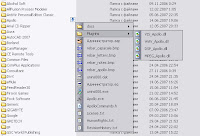 Но и это еще не все. Фича, которая привела меня прямо-таки в восторг: при перемещении курсора над каталогом справа отображается маленькая синяя стрелочка, при нажатии на которую из нее вываливается меню с подкаталогами. Чтобы добраться до файла, не обязательно открывать каталог. Оочень удобно. Еще поддерживается предпросмотр текстовых файлов, если просто навести на них курсор (возможно, с зажатым Shift, это уж как настроить).
Но и это еще не все. Фича, которая привела меня прямо-таки в восторг: при перемещении курсора над каталогом справа отображается маленькая синяя стрелочка, при нажатии на которую из нее вываливается меню с подкаталогами. Чтобы добраться до файла, не обязательно открывать каталог. Оочень удобно. Еще поддерживается предпросмотр текстовых файлов, если просто навести на них курсор (возможно, с зажатым Shift, это уж как настроить).
И чтобы совсем крышу сносило, Quizo добавил возможность, из-за отсутствия которой я потерял кучу времени: при переименовании файла выделяется только его имя, без расширения!
Второй маленький шедевр, QT AddressBar, призван заменить стандартную адресную строку Проводника. Суть отличий в том, что каждая компонента отображаемого адреса (попросту говоря, каждый каталог на пути к текущему каталогу), начиная с "Моего компьютера", может быть развернута прямо из адресной строки в выпадающее меню подкаталогов.
Оба творения (называть их программами некорректно) устанавливаются в виде дополнений к Проводнику, а посему выполняются в одном с ним процессе. Для установки требуется .NET Framework 2.0. Скачать QT TabBar и AddressBar можно на сайте разработчика.
UPDATE
А вы знаете, как открыть Проводник, да так чтобы в нем сразу "Мой компьютер" отображался, а не "Мои документы" (тьфу на них)? Ключи /root и /e не катят - "Мой компьютер" не является каталогом. Оказывается, надо просто нажать Win+E. Потрясающе интуитивно.
Не знаю, как вы, а я виндовым "Проводником" (в инкарнации с деревом каталогов) практически не пользуюсь. Много чего в нем мне не хватает: и закладок, и двух окон, и всяких мелких радостей (вроде создания каталога по горячей клавише). В связи с этим я обычно использую всякие сторонние файловые менеджеры вроде FAR или TotalCommander, или же пользуюсь обычными окошками Проводника, без дерева, открывая их в неимоверных количествах. Но упомянутый выше Quizo, видать, воспылал страстной любовью к Проводнику (любовь зла!) и решил довести его до ума. Так родились два шедевра: QT TabBar и QT AddressBar.
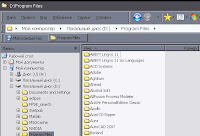 QT TabBar добавляет в Explorer строку вкладок. Ура, товарищи! Думаю, всем понятно, как это работает: нажатием колесиком мышки на каталог мы открываем его в новой вкладке, а нажатием колесиком на вкладку - закрываем ее, прям как в Firefox. Можно также закрыть все вкладки, кроме выбранной, двигать вкладки туда-сюда по панели, группировать их, блокировать, смотреть историю открытия вкладок... Да много там чего есть. Единственное, что, пожалуй, мне не понравилось - это что дерево каталогов остается неизменным при переходе между вкладками (не считая выделенного каталога).
QT TabBar добавляет в Explorer строку вкладок. Ура, товарищи! Думаю, всем понятно, как это работает: нажатием колесиком мышки на каталог мы открываем его в новой вкладке, а нажатием колесиком на вкладку - закрываем ее, прям как в Firefox. Можно также закрыть все вкладки, кроме выбранной, двигать вкладки туда-сюда по панели, группировать их, блокировать, смотреть историю открытия вкладок... Да много там чего есть. Единственное, что, пожалуй, мне не понравилось - это что дерево каталогов остается неизменным при переходе между вкладками (не считая выделенного каталога).Но это еще не все. Кроме вкладок добавляется еще и альтернативная панелька с кнопками "Вперед", "Назад", "Закрыть", ну и прочими. Стандартные кнопки можно смело отправлять на покой, ибо здесь также находятся кнопки для работы с закладками, и даже строка поиска.
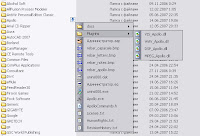 Но и это еще не все. Фича, которая привела меня прямо-таки в восторг: при перемещении курсора над каталогом справа отображается маленькая синяя стрелочка, при нажатии на которую из нее вываливается меню с подкаталогами. Чтобы добраться до файла, не обязательно открывать каталог. Оочень удобно. Еще поддерживается предпросмотр текстовых файлов, если просто навести на них курсор (возможно, с зажатым Shift, это уж как настроить).
Но и это еще не все. Фича, которая привела меня прямо-таки в восторг: при перемещении курсора над каталогом справа отображается маленькая синяя стрелочка, при нажатии на которую из нее вываливается меню с подкаталогами. Чтобы добраться до файла, не обязательно открывать каталог. Оочень удобно. Еще поддерживается предпросмотр текстовых файлов, если просто навести на них курсор (возможно, с зажатым Shift, это уж как настроить).И чтобы совсем крышу сносило, Quizo добавил возможность, из-за отсутствия которой я потерял кучу времени: при переименовании файла выделяется только его имя, без расширения!
Второй маленький шедевр, QT AddressBar, призван заменить стандартную адресную строку Проводника. Суть отличий в том, что каждая компонента отображаемого адреса (попросту говоря, каждый каталог на пути к текущему каталогу), начиная с "Моего компьютера", может быть развернута прямо из адресной строки в выпадающее меню подкаталогов.
Оба творения (называть их программами некорректно) устанавливаются в виде дополнений к Проводнику, а посему выполняются в одном с ним процессе. Для установки требуется .NET Framework 2.0. Скачать QT TabBar и AddressBar можно на сайте разработчика.
UPDATE
А вы знаете, как открыть Проводник, да так чтобы в нем сразу "Мой компьютер" отображался, а не "Мои документы" (тьфу на них)? Ключи /root и /e не катят - "Мой компьютер" не является каталогом. Оказывается, надо просто нажать Win+E. Потрясающе интуитивно.
четверг, 14 июня 2007 г.
Учим иностранные слова без отрыва от работы
Столь длинный заголовок ничуть не подразумевает соответствующего масштаба программы, которую я собираюсь рассмотреть. Нет в ней ни психологических трюков с цветами и формами, ни патентованных методик обучения. В ней вообще ничего нет, и написать такую программу может любой начинающий программист.
Идея "IT - незаметного преподавателя" тривиальна: просто показывать пользователю слова из словаря с последующим отображением перевода и транскрипции. Слова меняются с определенным периодом. Авторы предупреждают, что не стоит пялиться в окошко и пытаться заметить и запомнить все что там отображается - надо просто заниматься своими делами, а уж глаза найдут свободную секунду чтобы глянуть на незнакомое слово и, возможно, запомнить его.
Честно говоря, мне подход показался слишком простым, чтобы нормально работать. Но все же я поставил IT, скачал с сайта разработчика дополнительные словари и начал свои еретические эксперименты. Минусов вылезло сразу два. Во-первых, размер окна отображения надо настраивать вручную, он не может определить самую длинную строку в словаре (неужели это трудно?). Во-вторых эта штуковина, постоянно меняющая слова, здорово отвлекает от работы - глаза так и тянутся посмотреть, что там за слово, несмотря даже на то, что можно поместить окошко в любой части экрана.
 Словари для IT можно создавать непосредственно в программе. На сайте доступно несколько десятков словарей разной тематической направленности и на разных языках - должно хватить надолго. Особенно порадовали словари, выдающие целые фразы с переводами, на мой взгляд это полезнее, чем отдельные слова. Кстати, не все словари содержат транскрипцию слов.
Словари для IT можно создавать непосредственно в программе. На сайте доступно несколько десятков словарей разной тематической направленности и на разных языках - должно хватить надолго. Особенно порадовали словари, выдающие целые фразы с переводами, на мой взгляд это полезнее, чем отдельные слова. Кстати, не все словари содержат транскрипцию слов.
Короче, всем юным лингвистам советую попробовать и решить, подходит вам эта штука или нет. Мне, как оказалось, не подходит - отвлекает.
Скачать "Незаметного преподавателя" можно на сайте разработчика, там же лежат словари. Разумеется, все это бесплатно.
Идея "IT - незаметного преподавателя" тривиальна: просто показывать пользователю слова из словаря с последующим отображением перевода и транскрипции. Слова меняются с определенным периодом. Авторы предупреждают, что не стоит пялиться в окошко и пытаться заметить и запомнить все что там отображается - надо просто заниматься своими делами, а уж глаза найдут свободную секунду чтобы глянуть на незнакомое слово и, возможно, запомнить его.
Честно говоря, мне подход показался слишком простым, чтобы нормально работать. Но все же я поставил IT, скачал с сайта разработчика дополнительные словари и начал свои еретические эксперименты. Минусов вылезло сразу два. Во-первых, размер окна отображения надо настраивать вручную, он не может определить самую длинную строку в словаре (неужели это трудно?). Во-вторых эта штуковина, постоянно меняющая слова, здорово отвлекает от работы - глаза так и тянутся посмотреть, что там за слово, несмотря даже на то, что можно поместить окошко в любой части экрана.
 Словари для IT можно создавать непосредственно в программе. На сайте доступно несколько десятков словарей разной тематической направленности и на разных языках - должно хватить надолго. Особенно порадовали словари, выдающие целые фразы с переводами, на мой взгляд это полезнее, чем отдельные слова. Кстати, не все словари содержат транскрипцию слов.
Словари для IT можно создавать непосредственно в программе. На сайте доступно несколько десятков словарей разной тематической направленности и на разных языках - должно хватить надолго. Особенно порадовали словари, выдающие целые фразы с переводами, на мой взгляд это полезнее, чем отдельные слова. Кстати, не все словари содержат транскрипцию слов.Короче, всем юным лингвистам советую попробовать и решить, подходит вам эта штука или нет. Мне, как оказалось, не подходит - отвлекает.
Скачать "Незаметного преподавателя" можно на сайте разработчика, там же лежат словари. Разумеется, все это бесплатно.
среда, 13 июня 2007 г.
Из PDF в DOC
Я уже рассматривал сервис, который помимо прочего позволяет конвертировать файлы PDF в файлы DOC (Microsoft Word). Делал он это неплохо, но вот что я впоследствие обнаружил: каждая строка представляет собой после конвертации отдельный абзац! Запросы у меня, конечно, не слишком большие, 100-страничные документы мне не надо преобразовывать, и в принципе могу я позволить себе вручную слить строки в абзацы. "Но осадок-то остался!".
Короче, нашел я еще одну программку, которая только тем и занимается, что PDF в DOC конвертирует. Название у нее незатейливое - PDF2Word, произведение фирмы VeryPDF. И это первая небесплатная программа, которую я буду рассматривать в своей Тестовой Лаборатории им. Флегматика.
 Я проверял работу программы на тех же файлах, что и Zamzar, так что результаты оценить уже более-менее мог. Выходные файлы получились по крайней мере не хуже. Формулы, конечно, поплыли и стали по большей части нечитаемыми - тут Zamzar оказался впереди. Зато сам текст распознался лучше: сохранилось разбиение по абзацам (то есть по строкам документ не разбит) и даже распознались некоторые (почему-то только некоторые) нумерованные списки. С картинками как у Zamzar, так и PDF2Word никаких проблем не возникло.
Я проверял работу программы на тех же файлах, что и Zamzar, так что результаты оценить уже более-менее мог. Выходные файлы получились по крайней мере не хуже. Формулы, конечно, поплыли и стали по большей части нечитаемыми - тут Zamzar оказался впереди. Зато сам текст распознался лучше: сохранилось разбиение по абзацам (то есть по строкам документ не разбит) и даже распознались некоторые (почему-то только некоторые) нумерованные списки. С картинками как у Zamzar, так и PDF2Word никаких проблем не возникло.
В общем, я бы отдал победу PDF2Word, если бы не разница в цене.
Производитель заявляет поддержку PDF 1.6 (что соответствует Adobe Acrobat 7.0) и кучи языков, среди которых даже китайский и русский. Файлы можно конвертировать в пакетном режиме. Удобная фича - поддержка drag'n'drop; достаточно просто перетащить PDF-файл в окно программы для конвертации.
PDF2Word поставляется как shareware и позволяет осуществить 100 почти полнофункциональных запусков (конвертация не более 5 файлов одновременно) перед вводом ключа. Одна лицензия стоит $39.95. Скачать программу можно с сайта производителя.
Учитывая те самые 100 запусков, что очень немало, пока буду пользоваться.
Короче, нашел я еще одну программку, которая только тем и занимается, что PDF в DOC конвертирует. Название у нее незатейливое - PDF2Word, произведение фирмы VeryPDF. И это первая небесплатная программа, которую я буду рассматривать в своей Тестовой Лаборатории им. Флегматика.
 Я проверял работу программы на тех же файлах, что и Zamzar, так что результаты оценить уже более-менее мог. Выходные файлы получились по крайней мере не хуже. Формулы, конечно, поплыли и стали по большей части нечитаемыми - тут Zamzar оказался впереди. Зато сам текст распознался лучше: сохранилось разбиение по абзацам (то есть по строкам документ не разбит) и даже распознались некоторые (почему-то только некоторые) нумерованные списки. С картинками как у Zamzar, так и PDF2Word никаких проблем не возникло.
Я проверял работу программы на тех же файлах, что и Zamzar, так что результаты оценить уже более-менее мог. Выходные файлы получились по крайней мере не хуже. Формулы, конечно, поплыли и стали по большей части нечитаемыми - тут Zamzar оказался впереди. Зато сам текст распознался лучше: сохранилось разбиение по абзацам (то есть по строкам документ не разбит) и даже распознались некоторые (почему-то только некоторые) нумерованные списки. С картинками как у Zamzar, так и PDF2Word никаких проблем не возникло.В общем, я бы отдал победу PDF2Word, если бы не разница в цене.
Производитель заявляет поддержку PDF 1.6 (что соответствует Adobe Acrobat 7.0) и кучи языков, среди которых даже китайский и русский. Файлы можно конвертировать в пакетном режиме. Удобная фича - поддержка drag'n'drop; достаточно просто перетащить PDF-файл в окно программы для конвертации.
PDF2Word поставляется как shareware и позволяет осуществить 100 почти полнофункциональных запусков (конвертация не более 5 файлов одновременно) перед вводом ключа. Одна лицензия стоит $39.95. Скачать программу можно с сайта производителя.
Учитывая те самые 100 запусков, что очень немало, пока буду пользоваться.
Экономим 800$ на Visual Studio
Знаете, сколько стоит Visual Studio 2005 Professional? По официальному прайсу Microsoft 799$. В SoftLine - 825$. Конечно, для студентов, чьи ВУЗы подписаны на MSDNAA, эта проблема неактуальна - можно получить все нахаляву. Ну а что делать простым бедным девелоперам, которые желают жить честно, а денег на такую роскошь нет? Если пойдет глобальная борьба с пиратством, то хрен я им отдам, а не 800 баксов! Уж лучше буду в блокноте код писать или вообще постригусь в монахи, выучу кунг-фу и буду писать на C++ под Линукс в командной строке.
Вот тут FallenGameR откопал бесплатный аналог студии, SharpDevelop, дав надежду всему прогрессивному человечеству.
Чтобы сразу было понятно: SharpDevelop (он же #develop) - это практически полный аналог Visual Studio. В чем-то превосходит, в чем-то недотягивает, но в целом - брат-близнец. Не слишком опытный девелопер вряд ли даже отличит их по внешнему виду: такие же dockable-панели, такие же вкладки редактора, дерево проектов и т.п. Но обо всем по порядку.
 Редактор кода сразу порадовал включенными по умолчанию номерами строк и довольно симпатичной, хотя и несколько необычной подсветкой. Вместо боковой полосы, где в VS подсвечивались внесенные в файл изменения, располагаются иконки, отмечающие классы, методы, свойства и прочие сущности; иконки, разумеется, разные. Хотя эта фича, безусловно, удобная, но полоска изменений тоже была бы весьма кстати. Не обошелся редактор кода и без таких привычных уже возможностей, как сворачивание блоков кода (folding) и местный аналог IntelliSense. Последний на мой взгляд даже превосходит оригинал, отображая, например, в описании метода при наведении курсора еще и описания выбрасываемых исключений (не просто имена классов исключений, а именно описания). Еще не могу не отметить работу с парными скобками а-ля Eclipse, что меня очень порадовало; при вводе открывающей скобки автоматически ставится закрывающая, и автоматически ставится отступ.
Редактор кода сразу порадовал включенными по умолчанию номерами строк и довольно симпатичной, хотя и несколько необычной подсветкой. Вместо боковой полосы, где в VS подсвечивались внесенные в файл изменения, располагаются иконки, отмечающие классы, методы, свойства и прочие сущности; иконки, разумеется, разные. Хотя эта фича, безусловно, удобная, но полоска изменений тоже была бы весьма кстати. Не обошелся редактор кода и без таких привычных уже возможностей, как сворачивание блоков кода (folding) и местный аналог IntelliSense. Последний на мой взгляд даже превосходит оригинал, отображая, например, в описании метода при наведении курсора еще и описания выбрасываемых исключений (не просто имена классов исключений, а именно описания). Еще не могу не отметить работу с парными скобками а-ля Eclipse, что меня очень порадовало; при вводе открывающей скобки автоматически ставится закрывающая, и автоматически ставится отступ.
Поддерживаются как шаблоны кода (аналог snippets), так и шаблоны файлов. С их помощью можно определить содержимое только что созданного cs-файла, в который можно включить, например, какие-то определенные комментарии или сразу добавлять к классу конструктор.
Неплохо сделано редактирование XML: как в виде текста, так и в виде дерева. И даже XPath работают.
Присутствует также и визуальный редактор форм, правда, только для windows-based приложений, aspx-страницы так редактировать не получится. Дебаггер также не подкачал и практически ни в чем не уступает "старшему брату".
Работа с проектами организована просто блестяще: нормально открываются проекты VS 2005 и VS 2003, также поддерживается собственный формат проектов. Проекты можно конвертировать из одного формата в другой. Специально для любителей модерновых технологий: поддерживаются проекты .NET 2.0, WPF из .NET 3.0, оконные приложения Compact Framework и Mono. Все это для C# и VB.NET. Страдающие от избытка времени, а также дзенствующие гуру могут даже создать проект ILAsm и писать на MSIL'е.
Ко всему этому SharpDeveloper имеет интеграцию с NUnit и NCover (наконец-то!), то есть поддерживает юнит-тесты и анализ покрытия этих тестов. Есть также встроенная поддержка Subversion, NAnt и Windows Installer (да-да!).
Итого. При разработке Windows-приложений, библиотек классов, web-сервисов и всякой мелочевки SharpDeveloper является достойной заменой Visual Studio, особенно учитывая разницу в цене. На первый взгляд SharpDeveloper даже кажется предпочтительнее, поскольку работает намного (!) быстрее. Но вот для разработки Web-приложений я бы категорически не рекомендовал его использовать: отсутствие встроенного web-сервера, невозможность отладки из IDE, отсутствие визуального редактора страниц... Короче, лучше взять что-нибудь другое.
Скачать дистрибутив смешного (8 Мб) размера можно здесь. Не забудьте, что для работы интегрированных инструментов вроде NCover и Subversion надо эти инструменты поставить отдельно.
Вот тут FallenGameR откопал бесплатный аналог студии, SharpDevelop, дав надежду всему прогрессивному человечеству.
Чтобы сразу было понятно: SharpDevelop (он же #develop) - это практически полный аналог Visual Studio. В чем-то превосходит, в чем-то недотягивает, но в целом - брат-близнец. Не слишком опытный девелопер вряд ли даже отличит их по внешнему виду: такие же dockable-панели, такие же вкладки редактора, дерево проектов и т.п. Но обо всем по порядку.
 Редактор кода сразу порадовал включенными по умолчанию номерами строк и довольно симпатичной, хотя и несколько необычной подсветкой. Вместо боковой полосы, где в VS подсвечивались внесенные в файл изменения, располагаются иконки, отмечающие классы, методы, свойства и прочие сущности; иконки, разумеется, разные. Хотя эта фича, безусловно, удобная, но полоска изменений тоже была бы весьма кстати. Не обошелся редактор кода и без таких привычных уже возможностей, как сворачивание блоков кода (folding) и местный аналог IntelliSense. Последний на мой взгляд даже превосходит оригинал, отображая, например, в описании метода при наведении курсора еще и описания выбрасываемых исключений (не просто имена классов исключений, а именно описания). Еще не могу не отметить работу с парными скобками а-ля Eclipse, что меня очень порадовало; при вводе открывающей скобки автоматически ставится закрывающая, и автоматически ставится отступ.
Редактор кода сразу порадовал включенными по умолчанию номерами строк и довольно симпатичной, хотя и несколько необычной подсветкой. Вместо боковой полосы, где в VS подсвечивались внесенные в файл изменения, располагаются иконки, отмечающие классы, методы, свойства и прочие сущности; иконки, разумеется, разные. Хотя эта фича, безусловно, удобная, но полоска изменений тоже была бы весьма кстати. Не обошелся редактор кода и без таких привычных уже возможностей, как сворачивание блоков кода (folding) и местный аналог IntelliSense. Последний на мой взгляд даже превосходит оригинал, отображая, например, в описании метода при наведении курсора еще и описания выбрасываемых исключений (не просто имена классов исключений, а именно описания). Еще не могу не отметить работу с парными скобками а-ля Eclipse, что меня очень порадовало; при вводе открывающей скобки автоматически ставится закрывающая, и автоматически ставится отступ.Поддерживаются как шаблоны кода (аналог snippets), так и шаблоны файлов. С их помощью можно определить содержимое только что созданного cs-файла, в который можно включить, например, какие-то определенные комментарии или сразу добавлять к классу конструктор.
Неплохо сделано редактирование XML: как в виде текста, так и в виде дерева. И даже XPath работают.
Присутствует также и визуальный редактор форм, правда, только для windows-based приложений, aspx-страницы так редактировать не получится. Дебаггер также не подкачал и практически ни в чем не уступает "старшему брату".
Работа с проектами организована просто блестяще: нормально открываются проекты VS 2005 и VS 2003, также поддерживается собственный формат проектов. Проекты можно конвертировать из одного формата в другой. Специально для любителей модерновых технологий: поддерживаются проекты .NET 2.0, WPF из .NET 3.0, оконные приложения Compact Framework и Mono. Все это для C# и VB.NET. Страдающие от избытка времени, а также дзенствующие гуру могут даже создать проект ILAsm и писать на MSIL'е.
Ко всему этому SharpDeveloper имеет интеграцию с NUnit и NCover (наконец-то!), то есть поддерживает юнит-тесты и анализ покрытия этих тестов. Есть также встроенная поддержка Subversion, NAnt и Windows Installer (да-да!).
Итого. При разработке Windows-приложений, библиотек классов, web-сервисов и всякой мелочевки SharpDeveloper является достойной заменой Visual Studio, особенно учитывая разницу в цене. На первый взгляд SharpDeveloper даже кажется предпочтительнее, поскольку работает намного (!) быстрее. Но вот для разработки Web-приложений я бы категорически не рекомендовал его использовать: отсутствие встроенного web-сервера, невозможность отладки из IDE, отсутствие визуального редактора страниц... Короче, лучше взять что-нибудь другое.
Скачать дистрибутив смешного (8 Мб) размера можно здесь. Не забудьте, что для работы интегрированных инструментов вроде NCover и Subversion надо эти инструменты поставить отдельно.
вторник, 12 июня 2007 г.
Бесплатная вакцинация
Вот уже почти год, как я снес ненавистный Антивирус Касперского 5, который истратил за время своего существования процессорного времени, ресурса жесткого диска и, что самое главное, моих нервов. Нет, я конечно все понимаю - лидер рынка, эвристический анализ, стопроцентная защита... Но какого, простите, хрена возможна ситуация, когда появление безобидного вируса вызывает геноцид со стороны KAV по отношению к системным файлам? Неудивительно, что обычно это заканчивалось в лучшем случае нудным ручным восстановлением павших в неравном бою DLLек, а в худшем - полнейшей переустановкой. Так что день, когда я снес Касперского по ощущениям был сравним с днем глобального железного апгрейда - система стала прямо-таки летать!
Некоторое время я сидел вообще без защиты, но при таком раскладе приходилось по изменению тональности работы жесткого диска определять наличие вирусов и потом долго за ними гоняться. Иногда даже приходилось писать на коленке свой "антивирус", который очищал систему от заразы. Такие упражнения мне мало-помалу надоели, и я поставил себе антивирус с неожиданным названием AntiVir от немецкой фирмы Avira. Версия PersonalEdition Classic оказалась бесплатной для частного использования, чем я и не преминул воспользоваться. Есть еще версия PersonalEdition Premium за 20 евро, включающая защиту от почтовых червей, всплывающей рекламы и spyware/adware. Топовая версия под названием Premium Security Suite включает еще файрволл и спам-фильтр. Этакий комбайн.
Мне вполне достаточно было обычной защиты от вирусов, поэтому ни один евроцент от меня буржуям не утек - я поставил PersonalEdition Classic.
 Первое, что меня удивило - насколько мало процессорного времени требуется AntiVir. Я было даже подумал, что забыл включить стража (guard), который в фоновом режиме сканирует просматриваемые каталоги, но нет, работает. Просто сказка после неповоротливого монстра-касперского.
Первое, что меня удивило - насколько мало процессорного времени требуется AntiVir. Я было даже подумал, что забыл включить стража (guard), который в фоновом режиме сканирует просматриваемые каталоги, но нет, работает. Просто сказка после неповоротливого монстра-касперского.
Что касается функций, то тут ничего революционного: можно просканировать указанные каталоги (scanner), отслеживать вирусы на лету (guard), помещать файлы в карантин (quarantine), обновлять базы через Интернет (update) и запускать все вышеперечисленное по расписанию с помощью планировщика (scheduler).
Что я могу сказать по поводу работы сего создания... А ничего я не могу сказать. Работает, и все. Вирусы все находит - за почти год работы никого не пропустил. Обновляется каждый день, выдавая при этом не раздражающую забавную рекламу своей же платной версии. В плане производительности абсолютно не напрягает. Пользователи Касперского или Norton AntiVirus легко перейдут к AntiVir, поскольку интерфейсы очень похожи.
В общем, решайте сами. Мне многие нахваливают NOD32, но не люблю я ломанные версии использовать, да и "если качество то же, зачем платить больше"?
AntiVir PersonalEdition Classic скачиваем здесь. Кстати, там же есть версии для Linux и BSD.
Некоторое время я сидел вообще без защиты, но при таком раскладе приходилось по изменению тональности работы жесткого диска определять наличие вирусов и потом долго за ними гоняться. Иногда даже приходилось писать на коленке свой "антивирус", который очищал систему от заразы. Такие упражнения мне мало-помалу надоели, и я поставил себе антивирус с неожиданным названием AntiVir от немецкой фирмы Avira. Версия PersonalEdition Classic оказалась бесплатной для частного использования, чем я и не преминул воспользоваться. Есть еще версия PersonalEdition Premium за 20 евро, включающая защиту от почтовых червей, всплывающей рекламы и spyware/adware. Топовая версия под названием Premium Security Suite включает еще файрволл и спам-фильтр. Этакий комбайн.
Мне вполне достаточно было обычной защиты от вирусов, поэтому ни один евроцент от меня буржуям не утек - я поставил PersonalEdition Classic.
 Первое, что меня удивило - насколько мало процессорного времени требуется AntiVir. Я было даже подумал, что забыл включить стража (guard), который в фоновом режиме сканирует просматриваемые каталоги, но нет, работает. Просто сказка после неповоротливого монстра-касперского.
Первое, что меня удивило - насколько мало процессорного времени требуется AntiVir. Я было даже подумал, что забыл включить стража (guard), который в фоновом режиме сканирует просматриваемые каталоги, но нет, работает. Просто сказка после неповоротливого монстра-касперского.Что касается функций, то тут ничего революционного: можно просканировать указанные каталоги (scanner), отслеживать вирусы на лету (guard), помещать файлы в карантин (quarantine), обновлять базы через Интернет (update) и запускать все вышеперечисленное по расписанию с помощью планировщика (scheduler).
Что я могу сказать по поводу работы сего создания... А ничего я не могу сказать. Работает, и все. Вирусы все находит - за почти год работы никого не пропустил. Обновляется каждый день, выдавая при этом не раздражающую забавную рекламу своей же платной версии. В плане производительности абсолютно не напрягает. Пользователи Касперского или Norton AntiVirus легко перейдут к AntiVir, поскольку интерфейсы очень похожи.
В общем, решайте сами. Мне многие нахваливают NOD32, но не люблю я ломанные версии использовать, да и "если качество то же, зачем платить больше"?
AntiVir PersonalEdition Classic скачиваем здесь. Кстати, там же есть версии для Linux и BSD.
суббота, 9 июня 2007 г.
Автоматизируй это
Недавно стал замечать, что каждый день при работе за компьютером выполняю одни и те же действия. И если дома моя цифровая деятельность еще более-менее разнообразна, то на работе можно прямо-таки описать мой трудовой день в виде скрипта вроде "(1) запустил программы A, B, C; (2) работаю; (3) запустил бэкап, пошел на обед; (4) пришел с обеда, работаю; (5) закрыл программы A, B, C, ушел домой". Я утрирую, конечно, но в общем все так и есть. К чему я это все говорю? А к тому, что человечество уже давно осознало, что автоматизация - это круто. Многие на этом зарабатывают, изготавливая "системы автоматизации всего-чего-угодно", и даже я на этом поприще имею свой бутерброд с маслом и икрой. Только вот автоматизировать свою деятельность мне как-то в голову не приходило.
На xStarter я нарвался случайно, читая какой-то софтовый форум. Подкупило меня, как всегда, то, что программа бесплатная. (Знаете, мне вообще кажется, что качество бесплатного софта в среднем выше качества платного. Как-нибудь изложу свои мысли более развернуто). То, что авторы обещали на своем сайте, покалось мне заманчивым: запуск заданий по таймеру и по событиям, запись макросов... Неплохой набор для бесплатной утилиты.
Для того, чтобы автоматизировать некоторое действие, надо настроить условие запуска сценария, а потом указать выполняемые действия.
Для того, чтобы автоматизировать некоторое действие, надо настроить условие запуска сценария, а потом указать выполняемые действия.
Запуск можно настроить как по событию (например, нажатие комбинации клавиш, старт системы или любое другое событие из полутора десятков доступных), так и по времени (причем комбинации могут быть довольно сложными).
 Действия, которые выполняются в рамках сценария, задаются с помощью некоторого подобия языка программирования. Мало того, что доступно более сотни базовых действий, так еще можно создавать условия и циклы. Можно даже переменные задавать. Это удобно, когда выполнение операции зависит от результата выполнения предыдущей операции, или надо настроить поведение сценария в зависимости от состояния среды (например, от имени пользователя).
Действия, которые выполняются в рамках сценария, задаются с помощью некоторого подобия языка программирования. Мало того, что доступно более сотни базовых действий, так еще можно создавать условия и циклы. Можно даже переменные задавать. Это удобно, когда выполнение операции зависит от результата выполнения предыдущей операции, или надо настроить поведение сценария в зависимости от состояния среды (например, от имени пользователя).
 Действия, которые выполняются в рамках сценария, задаются с помощью некоторого подобия языка программирования. Мало того, что доступно более сотни базовых действий, так еще можно создавать условия и циклы. Можно даже переменные задавать. Это удобно, когда выполнение операции зависит от результата выполнения предыдущей операции, или надо настроить поведение сценария в зависимости от состояния среды (например, от имени пользователя).
Действия, которые выполняются в рамках сценария, задаются с помощью некоторого подобия языка программирования. Мало того, что доступно более сотни базовых действий, так еще можно создавать условия и циклы. Можно даже переменные задавать. Это удобно, когда выполнение операции зависит от результата выполнения предыдущей операции, или надо настроить поведение сценария в зависимости от состояния среды (например, от имени пользователя).Чтобы были понятны возможности программы, приведу следующий пример. Я каждый день на работе запускаю XWin Pro для подключения к Linux-серверу через rlogin. Для этого я:
- Запускаю XStarter.
- Выбираю из списка сетевой интерфейс и жму "ОК".
- В появившемся окне нажимаю кнопку "Execute".
- Закрываю окно XStarter.
Так вот, такую последовательность я забил в xStarter в два счета, даже не потрудившсь изучить справку, и повесил на комбинацию клавиш. Теперь каждый день экономлю тридцать секунд. Вот так. Кроме того, за пять минут вбил еще два сценария: резервное копирование по средам во время обеда и запуск почтового клиента при старте компьютера. Итого: потрачено десять минут однократно, сэкономлено две минуты ежедневно. Насколько это выгодно, думаю, понятно.
Для тех, кто не слишком уверенно работает методом научного тыка, предусмотрено большое число примеров, по которым можно научиться строить свои сценарии.
Программу я у себя однозначно оставляю, хотя, по правде, мне такие широкие возможности не нужны. Пара сценариев по таймеру и с десяток по горячим клавишам - вот все, что мне требуется. Но и это уже немало.
Для русскоязычных пользователей программа бесплатная, и скачать ее можно здесь.
Для тех, кто не слишком уверенно работает методом научного тыка, предусмотрено большое число примеров, по которым можно научиться строить свои сценарии.
Программу я у себя однозначно оставляю, хотя, по правде, мне такие широкие возможности не нужны. Пара сценариев по таймеру и с десяток по горячим клавишам - вот все, что мне требуется. Но и это уже немало.
Для русскоязычных пользователей программа бесплатная, и скачать ее можно здесь.
четверг, 7 июня 2007 г.
Внебрачный сын акробата
Трудно было ожидать, что после Adobe Acrobat Reader кто-то рискнет создавать просмотровщик PDF-файлов. Но нет, нашел я программу по имени Foxit Reader, которая решила испытать себя в этом нелегком деле. Рекламные лозунги обещали невообразимую скорость работы и вообще немеряную крутизну. Ну как я мог пройти мимо, если даже денег за это не просят?
Скачал, поставил, запустил. Первое впечатление: черт, как же все быстро! В самом деле, Foxit Reader оказался очень компактным и очень быстрым - запускался не более секунды, в отличие от неповоротливого Acrobat Reader, и скроллинг документа продемонстрировал на редкость плавный. Интерфейс практически один в один скопирован с Акробата, поэтому на привыкание время не потребовалось.
Но, к сожалению, на этом список достоинств Foxit Reader заканчивается, и идут сплошные ложки дегтя. Во-первых, криво сделано выделение текста. То и дело обычное посимвольное выделение норовит превратиться в выделение прямоугольного фрагмента (кому это нужно вообще?), а при попытке скопировать выделенный фрагмент и куда-нибудь вставить обнаружилось, что при этой нехитрой операции начисто исчезли все пробелы. Исчезновение пробелов явно является фирменной фичей: такой эффект наблюдается при любых условиях и в любых документах.
Потом меня поразил своей кривостью режим просмотра документа в виде текста, тоже непонятно зачем сделанный. Foxit Reader честно старается отобразить документ шрифтом Courier, картина получается душераздирающая. Список ненужных возможностей дополняет эмуляция печатной машинки, с помощью которой можно в документ вписать черные буковки на желтом фоне. Подозреваю, что это сделано для рецензирования, но непонятно, почему при этом функция Undo отсутствует.
И, наконец, ни за что, никогда не нажимайте кнопку "Сохранить". Программа начинает что-то такое неведомое делать, да так этим увлекается, что совершенно забывает про пользователя.
Вердикт мой будет противоречивым. Программа страшная, ужасная, глючная, но как просмотровщик PDF-файлов она намного превосходит Acrobat Reader по скорости работы. За это я ее у себя и оставил и даже сделал умолчальным вьюером PDF.
Ах, да - скачать Foxit Reader можно здесь. Там же предлагается купить всякие приблуды, позволяющие редактировать и иным образом издеваться над PDFами, но учитывая качество Reader'а, я бы не стал за это отдавать свои кровные.
Скачал, поставил, запустил. Первое впечатление: черт, как же все быстро! В самом деле, Foxit Reader оказался очень компактным и очень быстрым - запускался не более секунды, в отличие от неповоротливого Acrobat Reader, и скроллинг документа продемонстрировал на редкость плавный. Интерфейс практически один в один скопирован с Акробата, поэтому на привыкание время не потребовалось.
Но, к сожалению, на этом список достоинств Foxit Reader заканчивается, и идут сплошные ложки дегтя. Во-первых, криво сделано выделение текста. То и дело обычное посимвольное выделение норовит превратиться в выделение прямоугольного фрагмента (кому это нужно вообще?), а при попытке скопировать выделенный фрагмент и куда-нибудь вставить обнаружилось, что при этой нехитрой операции начисто исчезли все пробелы. Исчезновение пробелов явно является фирменной фичей: такой эффект наблюдается при любых условиях и в любых документах.
Потом меня поразил своей кривостью режим просмотра документа в виде текста, тоже непонятно зачем сделанный. Foxit Reader честно старается отобразить документ шрифтом Courier, картина получается душераздирающая. Список ненужных возможностей дополняет эмуляция печатной машинки, с помощью которой можно в документ вписать черные буковки на желтом фоне. Подозреваю, что это сделано для рецензирования, но непонятно, почему при этом функция Undo отсутствует.
И, наконец, ни за что, никогда не нажимайте кнопку "Сохранить". Программа начинает что-то такое неведомое делать, да так этим увлекается, что совершенно забывает про пользователя.
Вердикт мой будет противоречивым. Программа страшная, ужасная, глючная, но как просмотровщик PDF-файлов она намного превосходит Acrobat Reader по скорости работы. За это я ее у себя и оставил и даже сделал умолчальным вьюером PDF.
Ах, да - скачать Foxit Reader можно здесь. Там же предлагается купить всякие приблуды, позволяющие редактировать и иным образом издеваться над PDFами, но учитывая качество Reader'а, я бы не стал за это отдавать свои кровные.
среда, 6 июня 2007 г.
Совершенствуем панель задач

Блог начинает пользоваться популярностью по крайней мере одного человека, который прислал мне ссылку на интереснейшую программу - Taskbar Shuffle. Идея проста до безобразия и витала в воздухе давно - сделать, наконец, возможность перетаскивать кнопки приложений на панели задач. Мне давно этого не хватало, честное слово.
Программа скромно прячется в трее, ресурсов не жрет почти совсем, и может делать следующее:
Программа скромно прячется в трее, ресурсов не жрет почти совсем, и может делать следующее:
- Собственно, позволяет перетаскивать кнопки по панели задач.
- Позволяет закрывать приложения щелчком средней кнопкой (колесиком) по кнопке приложения, как в Firefox или Opera.
- Группирует кнопки по используемости приложений или по количеству окон. Причем группировка состоит не в упаковке группы приложений в одну кнопку, а именно расположении рядом.
- Может запретить Windows сворачивать несколько экземпляров приложения в одну кнопку.
вторник, 5 июня 2007 г.
Во что прикажете преобразовать?
Пришла мне от знакомого по аське любопытнейшая ссылка. Открыв ее, я только пожал плечами: "бесплатное преобразование файлов", да еще в виде веб-страницы... Нет, моя циничная программерская натура решительно противилась признавать существование бесплатного качественного конвертера, доступного всем желающим.
Но сервисом я таки воспользовался. Исключительно потому, что у меня сейчас есть острая нужда преобразовывать сложные PDF-файлы в формат Microsoft Word. Под сложными файлами я понимаю файлы с рисунками и многоэтажными математическими формулами. Причина прозаична: руководитель моей магистерской диссертации решительно не приемлет формат PDF, а ратует всецело за DOC. Но поскольку набивать формулы в Word способен только очень терпеливый человек с очень высокой скоростью работы мышкой, то все свои отчеты к диссертации я пишу в LaTeX'е и преобразую в PDF.
В общем, решил рискнуть. Использовать сервис может даже ребенок-блондин: указываю файл, который хочу конвертировать, мне предлагается солидный выбор доступных форматов (17 форматов текстовых документов, а вообще форматов под 50), из которого я выбрал DOC. Затем ввожу свой e-mail и нажимаю волшебную кнопку. Через пару минут мне в ящик падает письмо со ссылкой на doc-файл, который я благополучно скачиваю. Все гениальное просто.
От полученного мной конвертированного текста я просто выпал в осадок. Позволю себе привести здесь изображения фрагментов исходного pdf-файла (слева) и полученного doc-файла (справа).


Меня поразили сразу две вещи: как распозналась кириллица и как сохранились формулы. Конечно, форматирование абзацев поплыло, некоторые формулы также несколько некорректно преобразовались, но преобразование текста прошло безупречно. Всякие программы типа "PDF<->DOC" я уже испробовал, и ни одна из них не смогла дать какого-либо приемлемого результата.
Кроме преобразования документов Zamzar умеет конвертировать аудио, видео и графические файлы, причем источник не обязательно должен находиться на локальном компьютере - можно просто указать URL. Например, мне удалось за пару минут скачать видео с YouTube в формате AVI.
Практически никаких ограничений на пользование своим сервисом создатели не накладывают; единственное - размер файла не должен превышать 100 Мб. Однако сервис все еще находится на стадии бета-тестирования (возможно, с этим связана такая халява) и порой вылезают баги. Например, я пытался загрузить файл на 2.5 Мб, а мне выдали ошибку - мол, вы пытаетесь загрузить 2500000 мегабайт, нельзя столько.
Вердикт мой таков: проект многообещающий, крайне полезный и ежели по окончании бета-тестирования создатели не введут плату за пользования или ограничения а-ля RapidShare, то сервису просто цены не будет.
Но сервисом я таки воспользовался. Исключительно потому, что у меня сейчас есть острая нужда преобразовывать сложные PDF-файлы в формат Microsoft Word. Под сложными файлами я понимаю файлы с рисунками и многоэтажными математическими формулами. Причина прозаична: руководитель моей магистерской диссертации решительно не приемлет формат PDF, а ратует всецело за DOC. Но поскольку набивать формулы в Word способен только очень терпеливый человек с очень высокой скоростью работы мышкой, то все свои отчеты к диссертации я пишу в LaTeX'е и преобразую в PDF.
В общем, решил рискнуть. Использовать сервис может даже ребенок-блондин: указываю файл, который хочу конвертировать, мне предлагается солидный выбор доступных форматов (17 форматов текстовых документов, а вообще форматов под 50), из которого я выбрал DOC. Затем ввожу свой e-mail и нажимаю волшебную кнопку. Через пару минут мне в ящик падает письмо со ссылкой на doc-файл, который я благополучно скачиваю. Все гениальное просто.
От полученного мной конвертированного текста я просто выпал в осадок. Позволю себе привести здесь изображения фрагментов исходного pdf-файла (слева) и полученного doc-файла (справа).


Меня поразили сразу две вещи: как распозналась кириллица и как сохранились формулы. Конечно, форматирование абзацев поплыло, некоторые формулы также несколько некорректно преобразовались, но преобразование текста прошло безупречно. Всякие программы типа "PDF<->DOC" я уже испробовал, и ни одна из них не смогла дать какого-либо приемлемого результата.
Кроме преобразования документов Zamzar умеет конвертировать аудио, видео и графические файлы, причем источник не обязательно должен находиться на локальном компьютере - можно просто указать URL. Например, мне удалось за пару минут скачать видео с YouTube в формате AVI.
Практически никаких ограничений на пользование своим сервисом создатели не накладывают; единственное - размер файла не должен превышать 100 Мб. Однако сервис все еще находится на стадии бета-тестирования (возможно, с этим связана такая халява) и порой вылезают баги. Например, я пытался загрузить файл на 2.5 Мб, а мне выдали ошибку - мол, вы пытаетесь загрузить 2500000 мегабайт, нельзя столько.
Вердикт мой таков: проект многообещающий, крайне полезный и ежели по окончании бета-тестирования создатели не введут плату за пользования или ограничения а-ля RapidShare, то сервису просто цены не будет.
понедельник, 4 июня 2007 г.
Корейский гомоплеер
Посмотрел я на архив блога, и таким он мне скучным показался, что я решил отказаться от тупого именования статей по именам программ. Вот "корейский гомоплеер", согласитесь, совсем другое дело. Что вам в голову пришло, когда название увидели? А-а, пошляки!
Конечно, активные софтоюзеры и софтоюзерши вроде меня, а также преданные читатели "Компьютерры" уже давно поняли, что это за гомоплеер такой. Разумеется, я имел в виду GOM Player от корейской компании Gretech, неизвестно по каким причинам распространяемый совершенно бесплатно. Появилось это чудо инженерной мысли совсем недавно и совершенно внезапно. Казалось бы, ниша видеоплееров уже надежна занята. Начинающие пользователи, не желающие ничего трогать в системе, довольствуются большим и неповоротливым Windows Media Player, пользователи попродвинутей пользуют Light Alloy (безусловный лидер в России до недавнего времени), BS.Player или даже Media Player Classic, не иначе как из-за ностальгии по Windows 98. И тут появляется GOM Player.
Как ни странно, основным ареалом обитания этой программы являются даже не англоязычные страны, а Южная Корея и Япония (ну может еще Китай, кто их там знает). Я всегда относился с пиететом к программистам с Дальнего Востока, но тут они превзошли сами себя. Плеер содержит такое умопомрачительное количество функций, что просто перечислить их у меня сил не хватит. Ограничусь теми, что более всего мне приглянулись.
 Во-первых (и в-основных) плеер проигрывает видео (кто бы мог подумать). И делает он это неплохо. Мало того, что воспроизведение остается плавным даже на слабых компьютерах (хотя процессор при этом нагружается сильно), так даже набор кодеков GOM Player имеет свой собственный. Это позволяет в какой-то мере не зависеть от установленных в Windows кодеках и забыть про комплекты вроде KLite. Мне не удалось найти такой видеофайл, который бы не смог проиграть этот плеер; поддерживаются даже экзотические форматы вроде 3GP, SWF и FLV. Согласитесь, приятно, когда один плеер поддерживает и QuickTime, и формат YouTube, и все остальное. Про поддержку DVD уж и говорить нечего - она есть.
Во-первых (и в-основных) плеер проигрывает видео (кто бы мог подумать). И делает он это неплохо. Мало того, что воспроизведение остается плавным даже на слабых компьютерах (хотя процессор при этом нагружается сильно), так даже набор кодеков GOM Player имеет свой собственный. Это позволяет в какой-то мере не зависеть от установленных в Windows кодеках и забыть про комплекты вроде KLite. Мне не удалось найти такой видеофайл, который бы не смог проиграть этот плеер; поддерживаются даже экзотические форматы вроде 3GP, SWF и FLV. Согласитесь, приятно, когда один плеер поддерживает и QuickTime, и формат YouTube, и все остальное. Про поддержку DVD уж и говорить нечего - она есть.
Не забыли разработчики и об эстетствующих видеофилах - в наличии множество вкусностей, таких как проигрывание неполных файлов (пользователи пиринговых сетей будут в восторге - можно сразу посмотреть, что скачиватся), установка закладок, снятие скриншотов, куча настроек аудио и видео, проигрывание потокового видео и аудио и многое-многое другое.
GOM Player легким движением руки (сменой скина) может превратиться в довольно удобный аудио плеер (хотя мне ближе минималистический Apollo).
В общем, вы как хотите, а я себе идеальный плеер нашел.
Скачать можно как на официальном сайте, так и на сайте российских поклонников, где также лежит русификатор.
NB! Плеер оказался неидеальным, см. комментарии.
Конечно, активные софтоюзеры и софтоюзерши вроде меня, а также преданные читатели "Компьютерры" уже давно поняли, что это за гомоплеер такой. Разумеется, я имел в виду GOM Player от корейской компании Gretech, неизвестно по каким причинам распространяемый совершенно бесплатно. Появилось это чудо инженерной мысли совсем недавно и совершенно внезапно. Казалось бы, ниша видеоплееров уже надежна занята. Начинающие пользователи, не желающие ничего трогать в системе, довольствуются большим и неповоротливым Windows Media Player, пользователи попродвинутей пользуют Light Alloy (безусловный лидер в России до недавнего времени), BS.Player или даже Media Player Classic, не иначе как из-за ностальгии по Windows 98. И тут появляется GOM Player.
Как ни странно, основным ареалом обитания этой программы являются даже не англоязычные страны, а Южная Корея и Япония (ну может еще Китай, кто их там знает). Я всегда относился с пиететом к программистам с Дальнего Востока, но тут они превзошли сами себя. Плеер содержит такое умопомрачительное количество функций, что просто перечислить их у меня сил не хватит. Ограничусь теми, что более всего мне приглянулись.
 Во-первых (и в-основных) плеер проигрывает видео (кто бы мог подумать). И делает он это неплохо. Мало того, что воспроизведение остается плавным даже на слабых компьютерах (хотя процессор при этом нагружается сильно), так даже набор кодеков GOM Player имеет свой собственный. Это позволяет в какой-то мере не зависеть от установленных в Windows кодеках и забыть про комплекты вроде KLite. Мне не удалось найти такой видеофайл, который бы не смог проиграть этот плеер; поддерживаются даже экзотические форматы вроде 3GP, SWF и FLV. Согласитесь, приятно, когда один плеер поддерживает и QuickTime, и формат YouTube, и все остальное. Про поддержку DVD уж и говорить нечего - она есть.
Во-первых (и в-основных) плеер проигрывает видео (кто бы мог подумать). И делает он это неплохо. Мало того, что воспроизведение остается плавным даже на слабых компьютерах (хотя процессор при этом нагружается сильно), так даже набор кодеков GOM Player имеет свой собственный. Это позволяет в какой-то мере не зависеть от установленных в Windows кодеках и забыть про комплекты вроде KLite. Мне не удалось найти такой видеофайл, который бы не смог проиграть этот плеер; поддерживаются даже экзотические форматы вроде 3GP, SWF и FLV. Согласитесь, приятно, когда один плеер поддерживает и QuickTime, и формат YouTube, и все остальное. Про поддержку DVD уж и говорить нечего - она есть.Не забыли разработчики и об эстетствующих видеофилах - в наличии множество вкусностей, таких как проигрывание неполных файлов (пользователи пиринговых сетей будут в восторге - можно сразу посмотреть, что скачиватся), установка закладок, снятие скриншотов, куча настроек аудио и видео, проигрывание потокового видео и аудио и многое-многое другое.
GOM Player легким движением руки (сменой скина) может превратиться в довольно удобный аудио плеер (хотя мне ближе минималистический Apollo).
В общем, вы как хотите, а я себе идеальный плеер нашел.
Скачать можно как на официальном сайте, так и на сайте российских поклонников, где также лежит русификатор.
NB! Плеер оказался неидеальным, см. комментарии.
Подписаться на:
Комментарии (Atom)
